Page 1
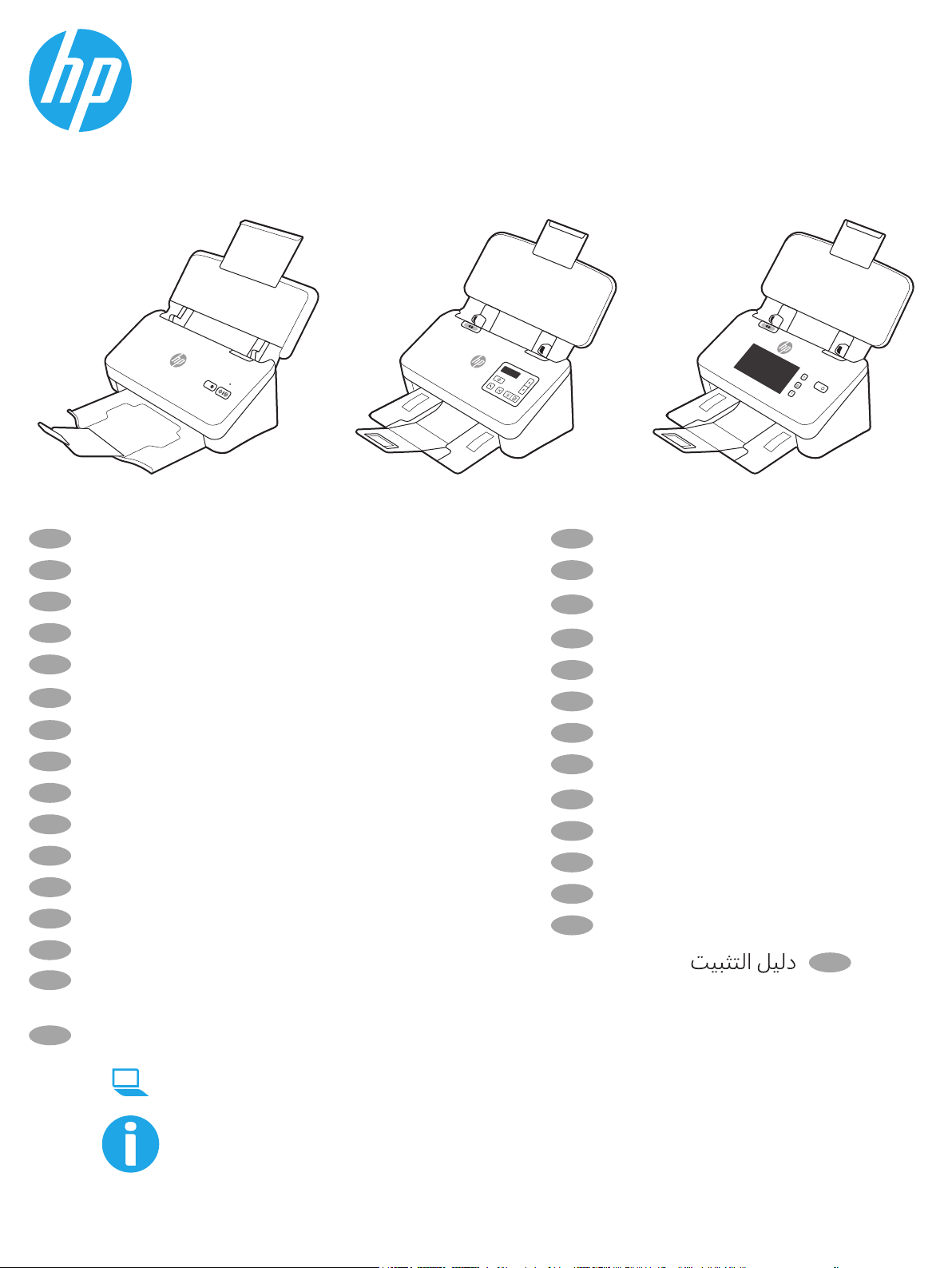
HP ScanJet Pro 2000 s2, 3000 s4, N4000 snw1
HP ScanJet Enterprise Flow 5000 s5, 7000 s3, N7000 snw1
2000 s2 3000 s4 N4000 snw1 5000 s5 7000 s3 N7000 snw1
EN
Installation Guide
FR
Guide d’installation
DE
Installationsanleitung
IT
Guida all’installazione
ES
Guía de instalación
BG
Ръководство за инсталиране
CA
Guia d’instal·lació
HR
Vodič za instalaciju
CS
Instalační příručka
DA
Installationsvejledning
NL
Installatiehandleiding
ET
Paigaldusjuhend
FI
Asennusopas
EL
Οδηγός εγκατάστασης
HU
Telepítési útmutató
KK
Орнату нұсқаулығы
LV
Uzstādīšanas rokasgrāmata
LT
Diegimo vadovas
NO
Installasjonsveiledning
PL
Instrukcja instalacji
PT
Guia de instalação
RO
Ghid de instalare
RU
Руководство по установке
SK
Inštalačná príručka
SL
Priročnik za namestitev
SV
Installationsguide
TR
Kurulum Kılavuzu
UK
Посібник зі встановлення
AR
ES
Lea esto primero
www.register.hp.com
www.hp.com/support/sj2000s2
www.hp.com/support/sj3000s4
www.hp.com/support/sjn4000snw1
www.hp.com/support/sjow5000s5
www.hp.com/support/sjow7000s3
www.hp.com/support/sjown7000snw1
Page 2
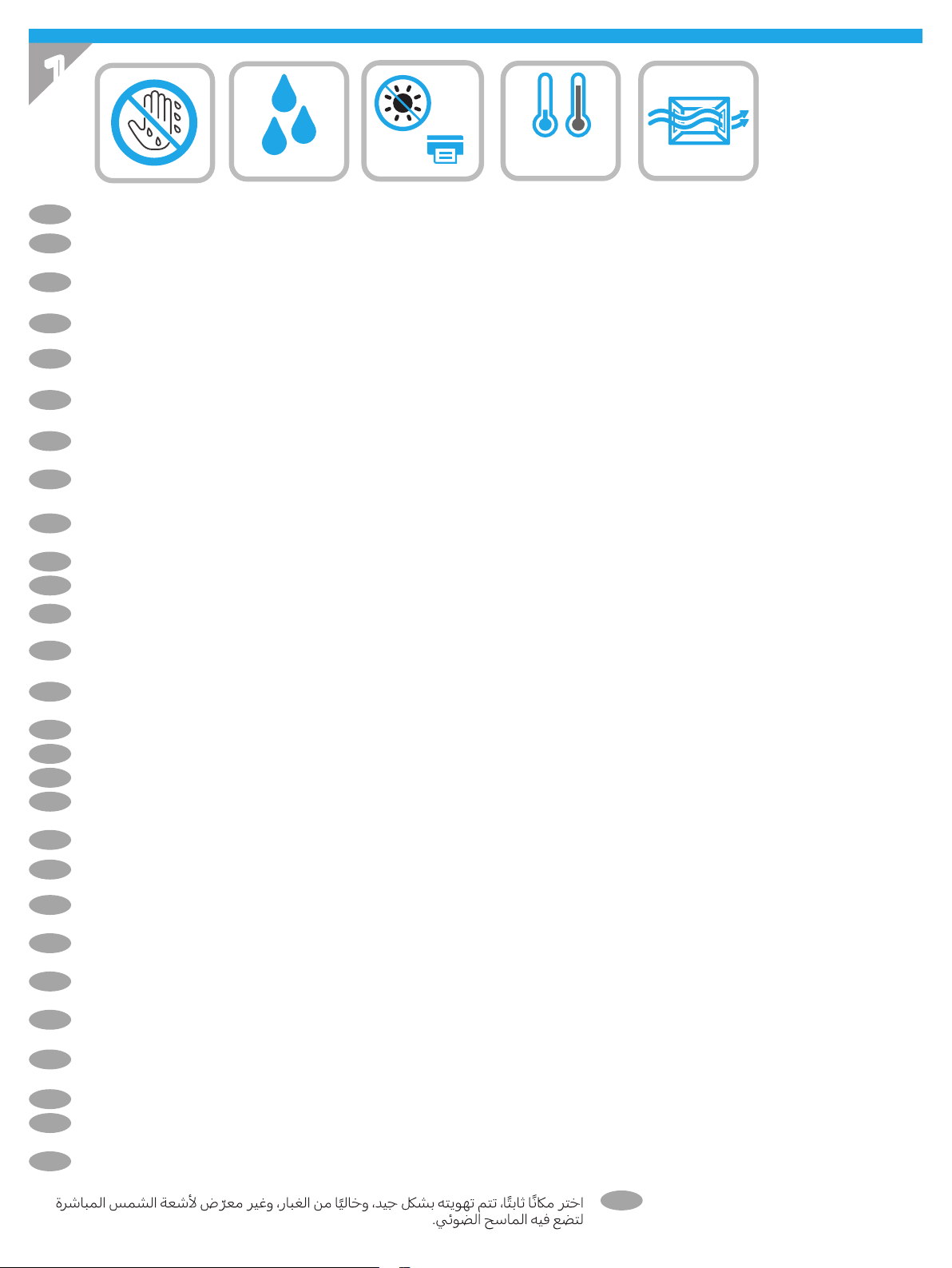
1
15°–30°C
10%–80%
EN
Select a sturdy, well-ventilated, dust-free area, away from direct sunlight to position the scanner.
Choisissez un support solide et un endroit propre, bien aéré et à l’abri du rayonnement direct
FR
du soleil pour placer votre scanner.
Stellen Sie den Scanner an einem stabilen, gut durchlüfteten und staubfreien Ort auf, der nicht
DE
direktem Sonnenlicht ausgesetzt ist.
Posizionare lo scanner su un’area piana robusta, ben ventilata, priva di polvere e lontana dalla
IT
luce diretta del sole.
ES
Busque una supercie sólida en un lugar bien ventilado, sin polvo y alejado de la luz solar directa
para colocar el escáner.
BG
Изберете стабилно, добре проветрявано и незапрашено място, далеч от пряка слънчева
светлина, където да поставите скенера.
CA
Seleccioneu una superfície sòlida, ben ventilada, sense pols i allunyada de la llum directa del sol
per situar l’escàner.
HR
Skener postavite na čvrstu površinu do koje ne dopire izravno Sunčevo svjetlo, u dobro
prozračenom prostoru bez prašine.
CS
Skener umístěte do stabilního, dobře větraného a bezprašného prostoru mimo dosah přímého
slunečního světla.
DA
Placer scanneren i et stabilt, godt udluftet, støvfrit område uden direkte sollys.
NL
Plaats de scanner op een stevige, goed geventileerde, stofvrije plek uit direct zonlicht.
Valige skanneri paigutamiseks tugev pind hästi ventileeritud tolmuvabas ning otsese
ET
päikesevalguse eest kaitstud alas.
FI
Sijoita skanneri tukevalle alustalle pölyttömään paikkaan, johon aurinko ei paista suoraan ja
jossa on hyvä ilmanvaihto.
EL
Τοποθετήστε το σαρωτή σε ένα σταθερό σημείο, σε καλά αεριζόμενο χώρο, χωρίς σκόνη και
μακριά από το άμεσο ηλιακό φως.
HU
A lapolvasót stabil, jól szellőző, pormentes helyen állítsa fel, és ne tegye ki közvetlen napfénynek.
KK
Сканерді берік, жақсы желдетілетін, шаңсыз және күн сәулесі тікелей түспейтін жерге орнатыңыз.
LV
Izvēlieties stabilu, labi ventilētu vietu, kur nav putekļu un tiešu saules staru.
LT
Padėkite skaitytuvą ant tvirto pagrindo gerai vėdinamoje, nedulkėtoje vietoje, atokiau nuo
tiesioginių saulės spindulių.
NO
Plasser skanneren i et stabilt, støvfritt område med god ventilasjon og utenfor direkte sollys.
Umieść skaner na stabilnej powierzchni w dobrze wentylowanym i wolnym od kurzu
PL
pomieszczeniu, gdzie nie będzie wystawiony na bezpośrednie działanie promieni słonecznych.
PT
Escolha um local rme, bem ventilado, sem poeira e longe da exposição direta à luz do sol para
instalar o scanner.
RO
Pentru a amplasa scanerul, alegeţi un loc stabil, bine ventilat şi fără praf, ferit de lumina directă
a soarelui.
RU
Выберите для установки сканера устойчивую поверхность в незапыленном месте,
не допускающем попадания прямых солнечных лучей.
SK
Skener umiestnite na stabilnom, dobre vetranom a bezprašnom mieste, na ktoré nedopadá
priame slnečné svetlo.
Optični bralnik postavite na trdno površino v dobro prezračevanem in čistem prostoru, ki ni
SL
izpostavljen neposredni sončni svetlobi.
SV
Placera skannern på en stadig, dammfri yta med god ventilation och undvik direkt solljus.
TR
Tarayıcıyı yerleştirmek için doğrudan güneş ışığından uzak, sağlam, iyi havalandırılan ve tozsuz
bir konum seçin.
UK
Встановлюйте сканер на стійкій поверхні в добре провітрюваному й очищеному від пилу
приміщенні, подалі від прямих сонячних променів.
59°–86°F
AR
2
Page 3
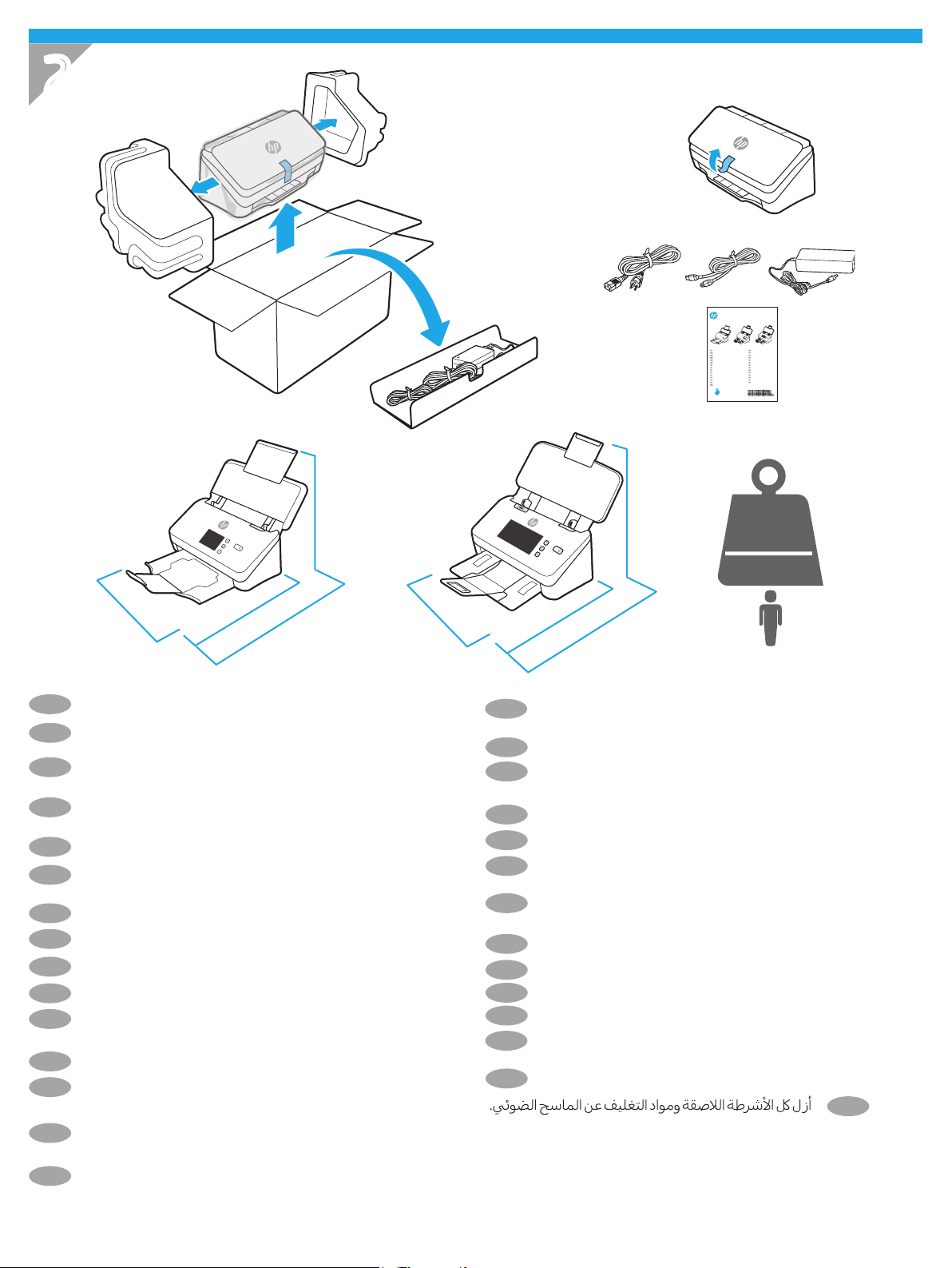
2
HP ScanJet Pro 2000 s2, 3000 s4
HP ScanJet Pro 2000 s2, 3000 s4, N4000 snw1
HP ScanJet Pro N4000 snw1
HP ScanJet Enterprise Flow 5000 s5, 7000 s3, N7000 snw1
HP ScanJet Enterprise Flow 5000 s5, 7000 s3, N7000 snw1
2000 s2 3000 s4 N4000 snw1 5000 s5 7000 s3 N7000 snw1
2000 s2 3000 s4 N4000 snw1 5000 s5 7000 s3 N7000 snw1
EN
Installation Guide
EN
EN
Installation Guide
Installation Guide
EN
EN
Installation Guide
Installation Guide
EN
EN
Installation Guide
Installation Guide
EN
EN
Installation Guide
Installation Guide
EN
EN
Installation Guide
Installation Guide
EN
Installation Guide
EN
Installation Guide
EN
Installation Guide
EN
Installation Guide
EN
Installation Guide
EN
Installation Guide
EN
Installation Guide
EN
Installation Guide
EN
Installation Guide
ES
Lea esto primero
www.register.hp.com
www.hp.com/support/sj2000s2
www.hp.com/support/sj2000s2
www.hp.com/support/sj3000s4
www.hp.com/support/sj3000s4
www.hp.com/support/sjn4000snw1
www.hp.com/support/sjn4000snw1
EN
Installation Guide
EN
Installation Guide
EN
Installation Guide
EN
Installation Guide
EN
Installation Guide
EN
Installation Guide
EN
Installation Guide
EN
Installation Guide
EN
Installation Guide
EN
Installation Guide
EN
Installation Guide
EN
Installation Guide
EN
Installation Guide
EN
Installation Guide
300 mm
11.8 in
420 mm
16.5 in
EN
Remove all tape and packing material from the scanner.
Retirez le ruban adhésif et les matériaux d’emballage
FR
du scanner.
DE
Entfernen Sie alle Klebestreifen und das
530 mm
Verpackungsmaterial vom Scanner.
IT
Rimuovere tutto il nastro e il materiale di imballaggio
dallo scanner.
ES
Retire toda la cinta y el material de embalaje del escáner.
Отстранете всички ленти и опаковъчни материали
BG
от скенера.
CA
Traieu tota la cinta i tot el material d’embalatge de l’escàner.
HR
Uklonite traku i ambalažu sa skenera.
CS
Ze skeneru odstraňte všechny pásky a balicí materiál.
DA
Fjern al tape og indpakningsmateriale fra scanneren.
NL
Verwijder alle tape en verpakkingsmateriaal van
de scanner.
ET
Eemaldage skannerilt kleeplindid ja pakkematerjal.
FI
Poista skannerin ympäriltä kaikki teippi ja
pakkausmateriaali.
EL
Αφαιρέστε όλες τις ταινίες και τα υλικά συσκευασίας
από τον σαρωτή.
HU
Távolítson el minden ragasztószalagot
és csomagolóanyagot a lapolvasóról.
310 mm
12.2 in
20.9 in
310 mm
12.2 in
319 mm
12.6 in
2.6–4 kg
5.7–8.8 lb
591 mm
448 mm
17.6 in
Сканерден барлық таспа мен орауыш материалды
KK
алып тастаңыз.
LV
Noņemiet no skenera visu lentu un iepakojumu.
LT
Nuimkite visas juosteles ir pakavimo medžiagas
nuo skaitytuvo.
NO
Fjern all tape og emballasje fra skanneren.
PL
Usuń ze skanera wszystkie taśmy i części opakowania.
Remova todas as tas e o material de embalagem
PT
do scanner.
RO
Îndepărtaţi toate benzile şi materialele de ambalare
de pe scaner.
RU
Уберите со сканера все ленты и упаковочный материал.
Odstráňte všetky pásky a baliaci materiál zo skenera.
SK
SL
Odstranite ves trak in embalažo z optičnega bralnika.
SV
Ta bort all tejp och allt förpackningsmaterial från skannern.
Tarayıcıda bulunan bant ve ambalaj malzemelerinin
TR
tamamını çıkarın.
UK
Зніміть зі сканера усі стрічки та пакувальні матеріали.
23.3 in
AR
3
Page 4
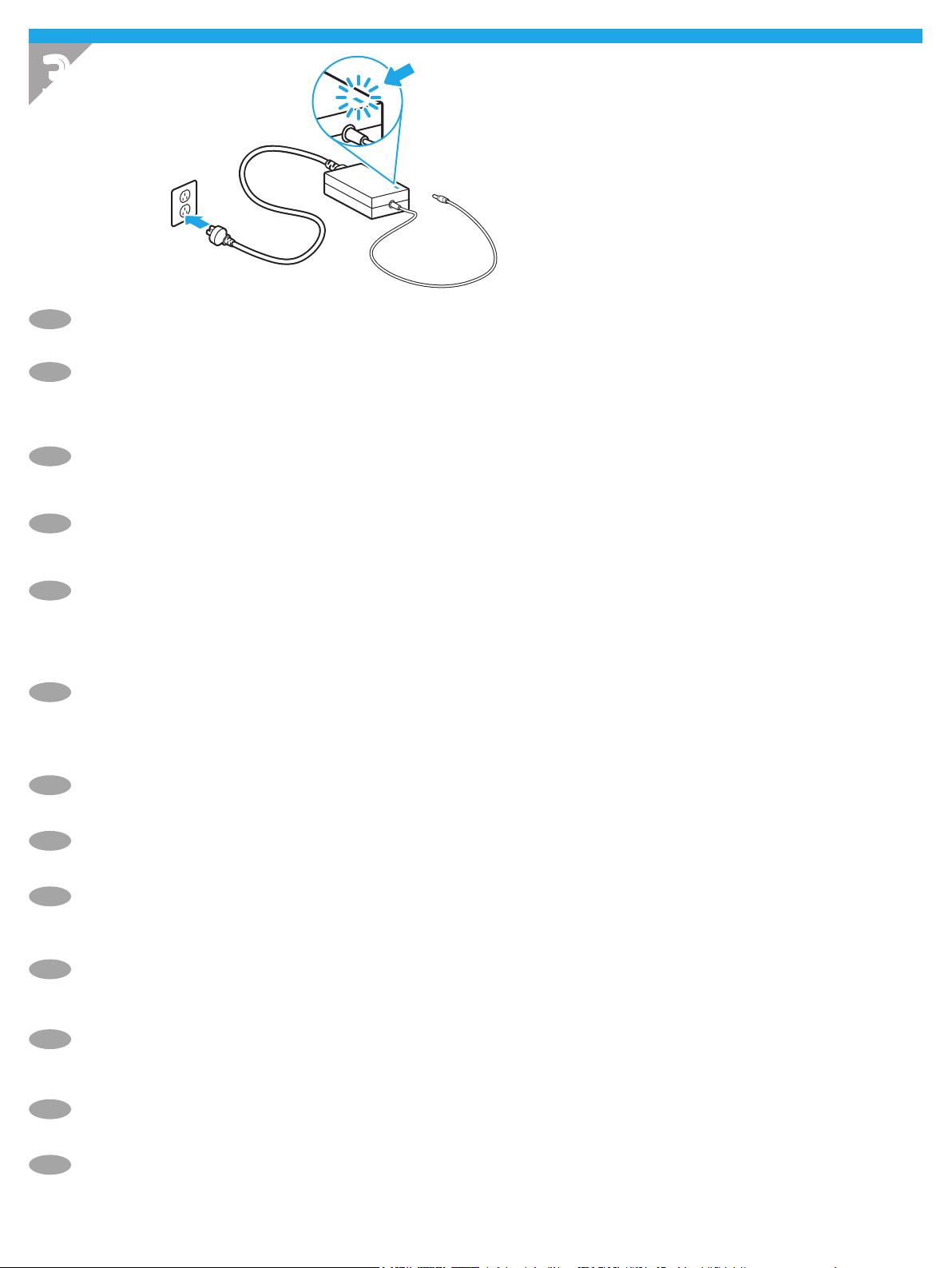
3
Connect the power cable to the power supply and connect the power supply cable into a power outlet or surge protector.
EN
CAUTION: The scanner uses 100–240 V and 50/60 Hz. To prevent damage to the scanner, use only the power cable that is provided with the scanner.
Branchez le câble au module d’alimentation puis branchez le câble d’alimentation à une prise de courant ou à un dispositif de protection contre
FR
les surtensions.
ATTENTION : Le scanner emploie une tension de 100 à 240 V et une fréquence de 50/60 Hz. An d’éviter d’endommager le scanner, utilisez
uniquement le cordon d’alimentation fourni avec le scanner.
Schließen Sie das Stromkabel am Netzteil an und stecken Sie das Netzteilkabel in eine Steckdose oder einen Überspannungsschutz.
DE
VORSICHT: Der Scanner ist 100–240 V und 50/60 Hz ausgelegt. Zur Vermeidung von Schäden am Scanner sollten Sie ausschließlich das
Stromkabel verwenden, das im Lieferumfang des Scanners enthalten ist.
Collegare il cavo di alimentazione all’alimentatore e quindi collegare l’alimentatore a una presa di alimentazione o una protezione da sovratensione.
IT
ATTENZIONE: Lo scanner utilizza 100–240 V e 50/60 Hz. Per evitare di danneggiare lo scanner, utilizzare solo il cavo di alimentazione fornito
in dotazione.
Conecte el cable a la fuente de alimentación y, seguidamente, enchufe el cable de la fuente de alimentación a un tomacorriente o protector
ES
de sobrevoltaje.
PRECAUCIÓN: El escáner utiliza 100–240 V y 50/60 Hz. Para evitar ocasionar daños al escáner, utilice solo el cable de alimentación que
se proporciona con este.
ADVERTENCIA: Para evitar ocasionar daños en el producto, en áreas en las que se utilice 110 V y 220 V, verique el voltaje del enchufe.
Включете захранващия кабел в адаптера, след което включете кабела на адаптера в електрически контакт или в устройство за
BG
защита от пренапрежение.
ВНИМАНИЕ: Скенерът използва 100 – 240 V и 50/60 Hz. За да предотвратите повреда на скенера, използвайте само захранващия
кабел, доставен с него.
Connecteu el cable elèctric a la font d’alimentació i el cable de la font d’alimentació a l’endoll o al protector de sobretensió.
CA
PRECAUCIÓ: L’escàner utilitza 100–240 V i 50/60 Hz. Per evitar fer malbé l’escàner, feu servir només el cable d’alimentació que s’hi inclou.
Spojite kabel za napajanje s napajanjem, a zatim ga priključite u utičnicu ili uređaj za prenaponsku zaštitu.
HR
OPREZ: Skener koristi 100 – 240 V i 50/60 Hz. Kako ne biste oštetili skener, koristite se samo kabelom za napajanje koji je isporučen uz skener.
Připojte napájecí kabel ke zdroji napájení a poté připojte kabel zdroje napájení k elektrické zásuvce nebo přepěťové ochraně.
CS
UPOZORNĚNÍ: Skener používá napájení 100–240 V a 50/60 Hz. Používejte pouze napájecí kabel dodaný se skenerem, jinak může dojít
k jejímu poškození.
Sæt strømledningen i strømforsyningen, og sæt kablet fra strømforsyningen i en stikkontakt eller et overspændingsbeskyttet strømudtag.
DA
ADVARSEL: Scanneren bruger 100-240 V og 50/60 Hz. Hvis du vil forhindre beskadigelse af scanneren, skal du kun bruge den netledning, der
fulgte med scanneren.
Sluit het netsnoer aan op de voedingsbron en sluit de kabel van de voedingsbron aan op een stopcontact of overspanningsbeveiliging.
NL
LET OP: De scanner werkt op 100–240 V en 50/60 Hz. Gebruik alleen het bij de scanner meegeleverde netsnoer om schade aan de scanner
te voorkomen.
Ühendage toitejuhe toiteallikasse ning toiteallika juhe pistikupessa või liigpingepiirikusse.
ET
ETTEVAATUST! Skanner kasutab 100–240 V ja 50/60 Hz. Skanneri kahjustuste vältimiseks kasutage ainult skanneriga kaasas olevat toitejuhet.
Liitä virtajohto verkkolaitteeseen ja verkkolaitteen johto pistorasiaan tai ylijännitesuojaan.
FI
MUISTUTUS: Skanneri käyttää 100–240 V:n (50/60 Hz) verkkovirtaa. Älä käytä muuta kuin skannerin mukana toimitettua virtajohtoa. Muutoin
skanneri voi vahingoittua.
4
Page 5
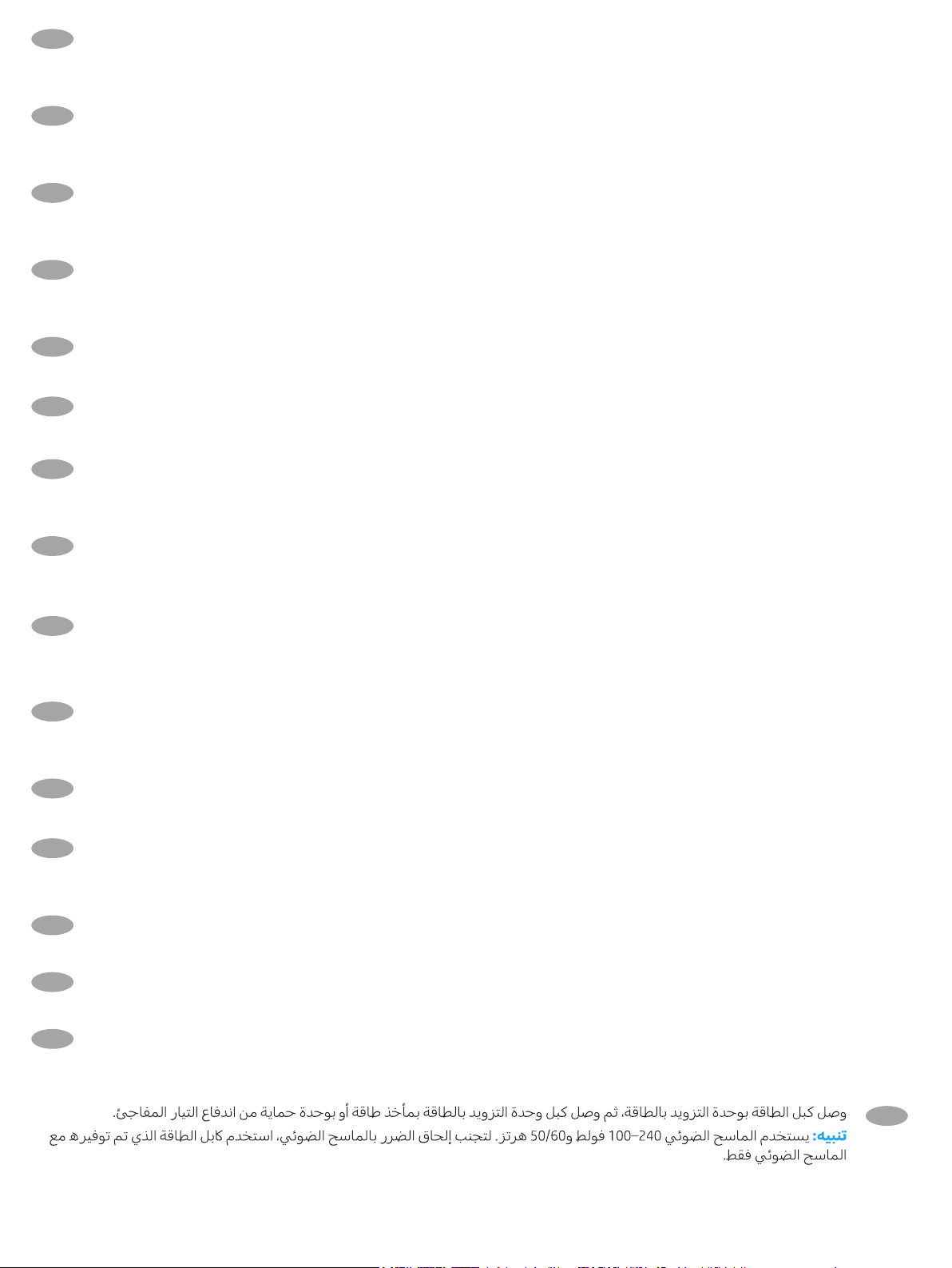
Συνδέστε το καλώδιο τροφοδοσίας στο τροφοδοτικό και στην πρίζα ή σε μια συσκευή προστασίας από μεταπτώσεις ρεύματος.
EL
ΠΡΟΣΟΧΗ: Ο σαρωτής χρησιμοποιεί 100–240 V και 50/60 Hz. Για να αποτρέψετε την πρόκληση βλάβης στον σαρωτή, χρησιμοποιείτε
αποκλειστικά το καλώδιο τροφοδοσίας που παρέχεται με τον σαρωτή.
HU
KK
LV
LT
NO
PL
PT
Csatlakoztassa a tápkábelt a tápegységhez, majd csatlakoztassa a tápkábelt egy fali aljzathoz vagy túlfeszültség-védelmi eszközhöz.
FIGYELEM! A lapolvasó működése 100–240 V-on és 50/60 Hz-en történik. A lapolvasó károsodásának elkerülése érdekében csak
a lapolvasóhoz mellékelt tápkábelt használja.
Қуат сымын қуат көзіне қосып, қуат беру кабелін электр розеткасына немесе кернеу ауытқуынан қорғау құрылғысына жалғаңыз.
ЕСКЕРТУ! Сканерде 100–240 В және 50/60 Гц қолданылады. Сканер зақымданбауы үшін тек онымен бірге берілген қуат кабелін
пайдаланыңыз.
Pievienojiet barošanas kabeli barošanas avotam un pievienojiet barošanas kabeli strāvas kontaktligzdai vai pārsprieguma aizsargierīcei.
UZMANĪBU! Skeneris darbojas ar 100–240 V strāvu un 50/60 Hz frekvenci. Lai nesabojātu skeneri, izmantojiet tikai komplektā iekļauto
barošanas kabeli.
Prijunkite maitinimo laidą prie maitinimo šaltinio, o maitinimo šaltinio laidą prijunkite prie maitinimo lizdo arba apsaugos nuo įtampos šuolių įtaiso.
ĮSPĖJIMAS. Skaitytuvas naudoja 100–240 V ir 50/60 Hz. Kad nepažeistumėte skaitytuvo, naudokite tik su juo tiekiamą maitinimo kabelį.
Koble strømkabelen til strømforsyningsenheten og koble kabelen til strømforsyningsenheten til et strømuttak eller overspenningsvern.
FORSIKTIG: Skanneren bruker 100–240 V og 50/60 Hz. Bruk bare strømledningen som følger med skanneren, slik at du ikke skader skanneren.
Podłącz przewód zasilania do zasilacza, a następnie przewód zasilacza podłącz do gniazda zasilania lub do listwy przeciwprzepięciowej.
OSTRZEŻENIE: skaner obsługuje napięcie 100–240 V i częstotliwość 50/60 Hz. Aby uniknąć uszkodzenia skanera, należy stosować wyłącznie
dołączony kabel zasilający.
Conecte a fonte de alimentação ao cabo correspondente e conecte esse cabo a uma tomada elétrica ou estabilizador.
CUIDADO: O scanner usa 100–240 V e 50/60 Hz. Para evitar danos ao scanner, use somente o cabo de alimentação fornecido com ele.
AVISO: Para impedir ocasionar daños ao produto, em áreas onde 110 V e 220 V estiverem em uso, verique a tensão da tomada.
RO
RU
SK
SL
SV
TR
UK
Conectaţi cablul de alimentare la sursa de alimentare şi conectaţi cablul sursei de alimentare la o priză de alimentare sau la un dispozitiv
de protecţie la supratensiune.
ATENŢIE: scanerul utilizează 100–240 V şi 50/60 Hz. Pentru a preveni deteriorarea scanerului, utilizaţi numai cablul de alimentare furnizat
împreună cu acesta.
Подключите шнур питания одним концом к блоку питания, а другим — к розетке или сетевому фильтру.
ОСТОРОЖНО! Сканер работает при напряжении 100–240 В переменного тока частотой 50/60 Гц. Для предотвращения повреждения
сканера используйте только кабель питания из комплекта поставки.
Zapojte napájací kábel do napájacieho zdroja a kábel napájacieho zdroja do elektrickej zásuvky alebo prepäťovej ochrany.
UPOZORNENIE: Skener používa 100 – 240 V a 50/60 Hz. Používajte len napájací kábel dodaný so skenerom, aby nedošlo k jeho poškodeniu.
Priključite napajalni kabel na vir napajanja in nato še na električno vtičnico ali prenapetostno zaščito.
OPOZORILO: optični bralnik uporablja 100–240 V in 50/60 Hz. Uporabljajte samo napajalni kabel, ki je priložen optičnemu bralniku,
da preprečite poškodbe optičnega bralnika.
Anslut strömkabeln till strömkällan och anslut strömkällan till ett eluttag eller strömskydd.
VARNING: Skannern använder 100–240 V and 50/60 Hz. Använd endast strömkabeln som medföljde skannern för att undvika att skannern skadas.
Güç kablosunu güç kaynağına bağlayın ve güç kaynağı kablosunu bir elektrik prizine veya aşırı gerilim koruyucusuna bağlayın.
DİKKAT: Tarayıcı 100–240 V ve 50/60 Hz kullanır. Tarayıcının hasar görmesini önlemek için yalnızca tarayıcıyla birlikte verilen güç kablosunu kullanın.
Підключіть кабель живлення до модуля живлення, а кабель модуля живлення — до розетки живлення чи стабілізатора напруги.
ПОПЕРЕДЖЕННЯ. Сканер живиться від мережі 100–240 В, 50/60 Гц. Щоб не пошкодити сканер, слід використовувати лише кабель
живлення з комплекту поставки.
AR
5
Page 6
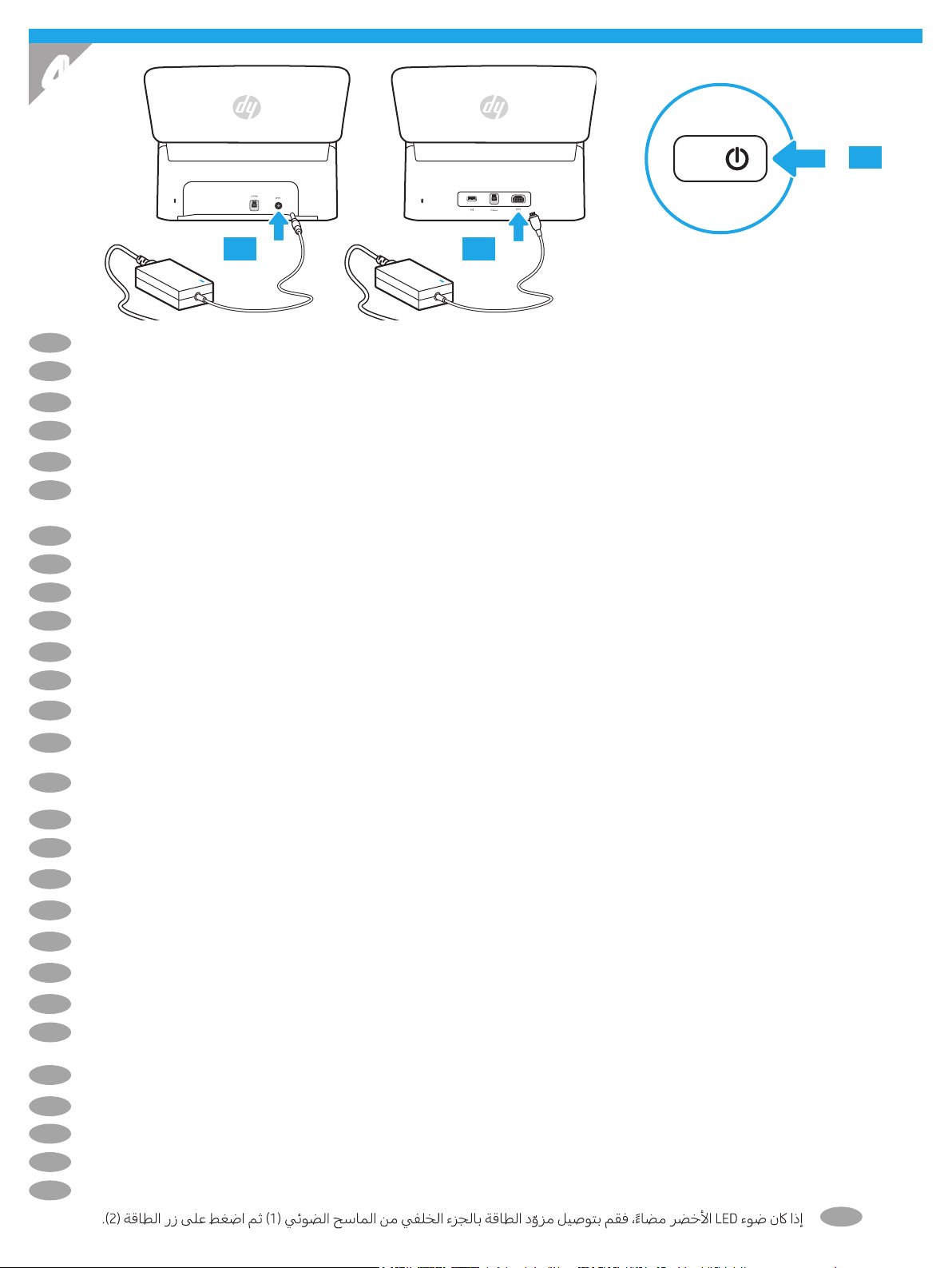
4
1 1
EN
If the green LED is on, plug the power supply into the back of the scanner (1) and then press the Power button (2).
FR
Si le voyant vert est allumé, branchez l’alimentation au dos du scanner (1), puis appuyez sur le bouton Alimentation (2).
Wenn die grüne LED leuchtet, schließen Sie das Netzteil auf der Rückseite des Scanners (1) an. Drücken Sie dann die Einschalttaste (2).
DE
IT
Se il LED verde è acceso, collegare l’alimentatore alla parte posteriore dello scanner (1), quindi premere il pulsante di alimentazione (2).
ES
Si el indicador LED verde está encendido, conecte la fuente de alimentación en la parte posterior del escáner (1) y pulse el botón de encendido (2).
BG
Ако зеленият LED индикатор свети, включете захранващия кабел в задната част на скенера (1), след което натиснете бутона на
захранването (2).
CA
Si el LED verd està encès, connecteu la font d’alimentació a la part posterior de l’escàner (1) i premeu el botó d’engegada (2).
2
HR
Ako zeleni LED indikator svijetli, napajanje priključite na stražnju stranu skenera (1), a zatim pritisnite gumb napajanja (2).
CS
Pokud se rozsvítí zelená kontrolka LED, připojte zdroj napájení k zadní straně skeneru (1) a poté stiskněte tlačítko napájení (2).
DA
Hvis den grønne LED-indikator lyser, skal du tilslutte strømforsyningen på bagsiden af scanneren (1) og trykke på tænd/sluk-knappen (2).
NL
Als het groene lampje aan is, sluit u de voedingsbron aan op de achterkant van de scanner (1) en drukt u vervolgens op de aan-uitknop (2).
ET
Kui roheline LED-tuli põleb, ühendage toiteallikas skanneri tagaküljel olevasse pistmikku (1) ja vajutage siis toitenuppu (2).
FI
Jos vihreä merkkivalo palaa, kytke verkkolaite skannerin takaosan liitäntään (1) ja paina virtapainiketta (2).
Εάν η πράσινη λυχνία LED είναι αναμμένη, συνδέστε το τροφοδοτικό στην πίσω πλευρά του σαρωτή (1) και κατόπιν πατήστε το
EL
κουμπί λειτουργίας (2).
Ha a zöld LED világít, csatlakoztassa a tápegység kábelét a lapolvasó hátulján található csatlakozóhoz (1), majd nyomja meg
HU
a bekapcsológombot (2).
KK
Жасыл түсті диод шамы жанып тұрса, қуат көзін сканердің артқы жағындағы ұяға (1) қосыңыз, одан кейін қуат түймесін (2) басыңыз.
LV
Ja zaļais LED indikators deg, iespraudiet barošanas avota vadu skenera aizmugurē (1) un pēc tam nospiediet strāvas pogu (2).
LT
Jei šviečia žalia LED lemputė, prijunkite maitinimo šaltinį prie užpakalinės skaitytuvo dalies (1) ir paspauskite maitinimo mygtuką (2).
NO
Hvis den grønne indikatorlampen lyser, kobler du strømforsyningen til baksiden av skanneren (1) og trykker deretter på av/på-knappen (2).
PL
Jeśli zielona kontrolka LED jest zapalona, podłącz zasilacz do tylnej części skanera (1), a następnie naciśnij przycisk zasilania (2).
PT
Se o LED verde estiver aceso, conecte a fonte de alimentação à parte de trás do scanner (1) e pressione o botão Liga/Desliga (2).
RO
Dacă LED-ul verde este aprins, introduceţi sursa de alimentare în partea din spate a scanerului (1), apoi apăsaţi butonul de alimentare (2).
RU
Если горит зеленый индикатор, подсоедините кабель блока питания к разъему на задней панели сканера (1), затем нажмите
кнопку питания (2).
SK
Ak zelená dióda LED svieti, zapojte napájací zdroj do zadnej časti skenera (1) a potom stlačte tlačidlo napájania (2).
Če sveti zeleni indikator LED, priključite vir napajanja na hrbtno stran optičnega bralnika (1) in nato pritisnite gumb za vklop/izklop (2).
SL
SV
Om den gröna LED-lampan lyser, ansluter du strömsladden på baksidan av skannern (1) och trycker på strömbrytaren (2).
TR
Yeşil LED yanıyorsa güç kaynağını yeniden tarayıcıya (1) takın ve ardından Güç düğmesine (2) basın.
UK
Якщо зелений світлодіод світиться, підключіть модуль живлення до роз’єму на задній панелі сканера (1) та натисніть кнопку живлення (2).
6
AR
Page 7
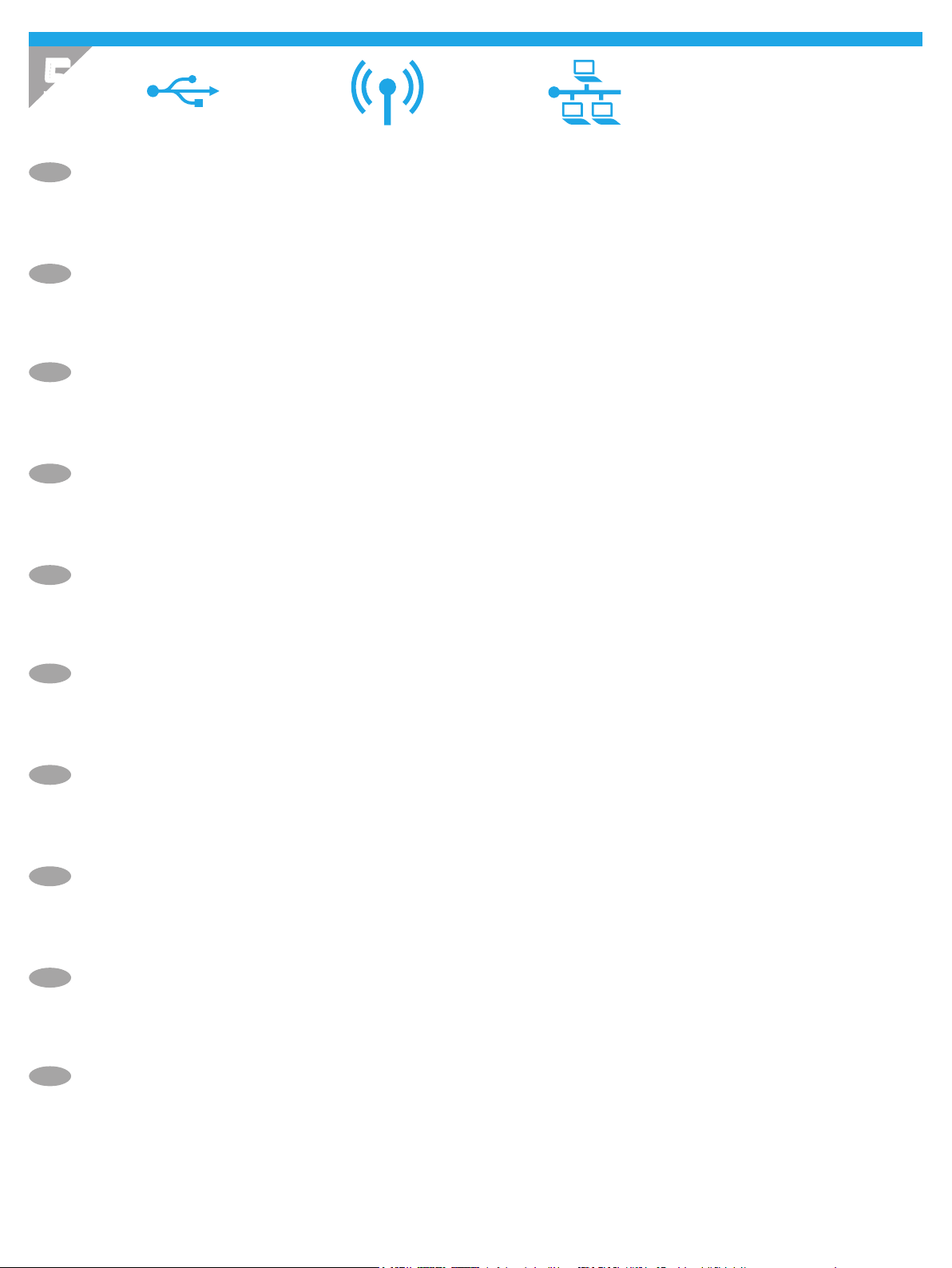
5
Option 1: USB connection directly between the scanner and the computer
EN
• Windows®: Do not connect the USB cable until prompted during the software installation in the next step.
• macOS: Connect the USB cable now.
Option 1 : Connexion USB directement entre le scanner et l’ordinateur
FR
• Windows® : Ne branchez pas le câble USB tant que vous n’y êtes pas invité durant l’installation du logiciel à l’étape suivante.
• MacOS : Branchez le câble USB maintenant.
Option 1: Direkte USB-Verbindung zwischen dem Scanner und dem Computer
DE
• Windows®: Schließen Sie das USB-Kabel erst an, wenn Sie während der Softwareinstallation im nächsten Schritt dazu aufgefordert werden.
• macOS: Schließen Sie jetzt das USB-Kabel an.
Opzione 1: Collegamento USB diretto tra scanner e computer
IT
• Windows®: non collegare il cavo USB nché non viene richiesto durante l’installazione del software nel passaggio successivo.
• macOS: collegare il cavo USB ora.
Opción 1: conexión USB directa entre el escáner y el equipo
ES
• Windows®: no conecte el cable USB hasta que se le indique durante la instalación del software en el siguiente paso.
• macOS: conecte ahora el cable USB.
Опция 1: Директна връзка на компютъра със скенера с USB кабел
BG
• Windows®: Не включвайте USB кабела, докато не получите подкана по време на инсталирането на софтуера в следващата стъпка.
• macOS: Свържете USB кабела сега.
Opció 1: Connexió USB directa entre l’escàner i l’ordinador
CA
• Windows®: no connecteu el cable USB ns que se us demani durant la instal·lació del programari al pas següent.
• macOS: connecteu el cable USB ara.
Opcija 1: Izravna USB veza između skenera i računala
HR
• Windows®: Nemojte povezivati USB kabel dok se to ne zatraži tijekom instalacije softvera u sljedećem koraku.
• macOS: sada povežite USB kabel.
Možnost 1: Přímé propojení skeneru a počítače kabelem USB
CS
• Windows®: Nepřipojujte kabel USB, dokud k tomu nebudete vyzváni v dalším kroku při instalaci softwaru.
• macOS: Připojte kabel USB.
Indstilling 1: USB-tilslutning direkte mellem scanneren og computeren
DA
• Windows®: Tilslut ikke USB-kablet, før du bliver bedt om det under softwareinstallationen i næste trin.
• macOS: Tilslut USB-kablet nu.
7
Page 8
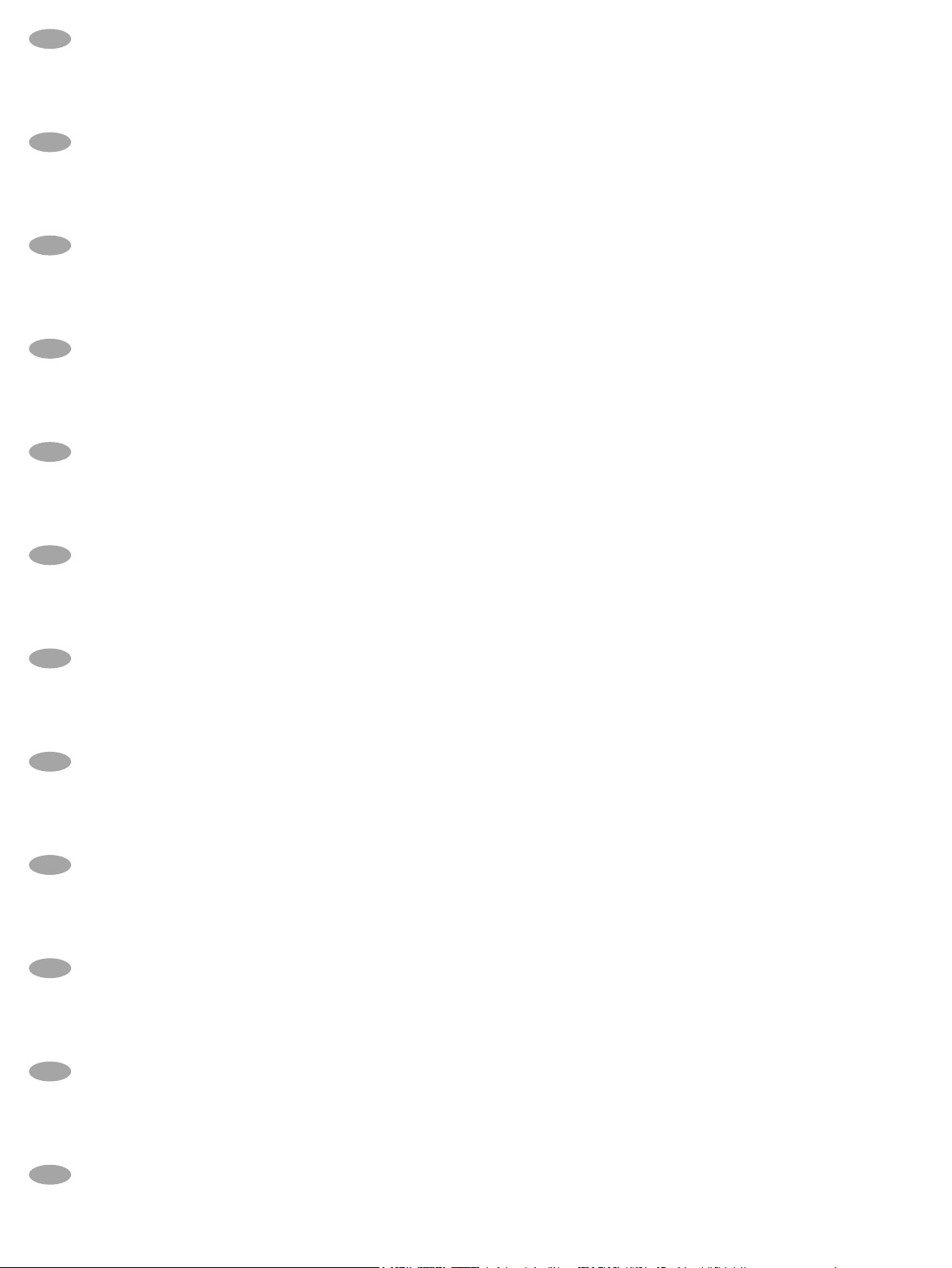
Optie 1: Rechtstreekse USB-verbinding tussen de scanner en de computer
NL
• Windows®: Sluit de USB-kabel pas aan wanneer u tijdens de software-installatie in de volgende stap daarom wordt gevraagd.
• macOS: Sluit de USB-kabel nu aan.
Esimene variant: USB-ühendus otse skanneri ja arvuti vahel
ET
• Windows®: ärge ühendage USB-kaablit enne, kui seda järgmises etapis tarkvara installimise ajal teha palutakse.
• macOS: ühendage USB-kaabel kohe.
Vaihtoehto 1: Skannerin liittäminen tietokoneeseen suoraan USB-kaapelilla
FI
• Windows®: Älä liitä USB-kaapelia ennen kuin sinua pyydetään tekemään niin seuraavassa vaiheessa ohjelmiston asennuksen aikana.
• macOS: Liitä USB-kaapeli nyt.
Επιλογή 1: Απευθείας σύνδεση σαρωτή και υπολογιστή μέσω USB
EL
• Windows®: Μην συνδέσετε το καλώδιο USB μέχρι να εμφανιστεί το σχετικό μήνυμα κατά την εγκατάσταση του λογισμικού στο επόμενο βήμα.
• macOS: Συνδέστε το καλώδιο USB τώρα.
1. lehetőség: Közvetlen USB-kapcsolat a lapolvasó és a számítógép között
HU
• Windows®: Ne csatlakoztassa az USB-kábelt addig, amíg a rendszer nem kéri erre a szoftvertelepítés következő lépésében.
• macOS: Csatlakoztassa az USB-kábelt.
1-опция: Сканер мен компьютер арасындағы тікелей USB қосылымы
KK
• Windows®: бағдарламалық құралды орнату кезінде келесі қадамда нұсқау берілгенге дейін USB кабелін жалғамаңыз.
• macOS: USB кабелін қазір жалғаңыз.
1. opcija. Tiešais USB savienojums starp skeneri un datoru
LV
• Windows®: veicot nākamo darbību, nepievienojiet USB kabeli, kamēr programmatūras instalēšanas laikā nav parādīta attiecīgā uzvedne.
• macOS: pievienojiet USB kabeli tagad.
1 parinktis: Tiesioginis USB ryšys tarp skaitytuvo ir kompiuterio
LT
• „Windows®“: nejunkite USB laido, kol nebūsite paraginti tai padaryti per kitą etapą diegiant programinę įrangą.
• „macOS“: prijunkite USB laidą.
Alternativ 1: USB-tilkobling direkte mellom skanneren og datamaskinen
NO
• Windows®: Ikke koble til USB-kabelen før du får beskjed om det under programvareinstallasjonen i neste trinn.
• macOS: Koble til USB-kabelen nå.
Opcja 1: Bezpośrednie połączenie USB między skanerem a komputerem
PL
• Windows®: Nie podłączaj przewodu USB, dopóki nie zostanie wyświetlony monit podczas instalacji oprogramowania (w następnym kroku).
• macOS: Podłącz kabel USB teraz.
Opção 1: Conexão USB direta entre o scanner e o computador
PT
• Windows®: não conecte o cabo USB até que seja solicitado a fazê-lo durante a instalação do software na próxima etapa.
• macOS: conecte o cabo USB agora.
Opţiunea 1: conexiune USB directă între scaner şi computer
RO
• Windows®: nu conectaţi cablul USB până când nu vi se solicită acest lucru în timpul instalării software-ului de la pasul următor.
• macOS: conectaţi acum cablul USB.
8
Page 9
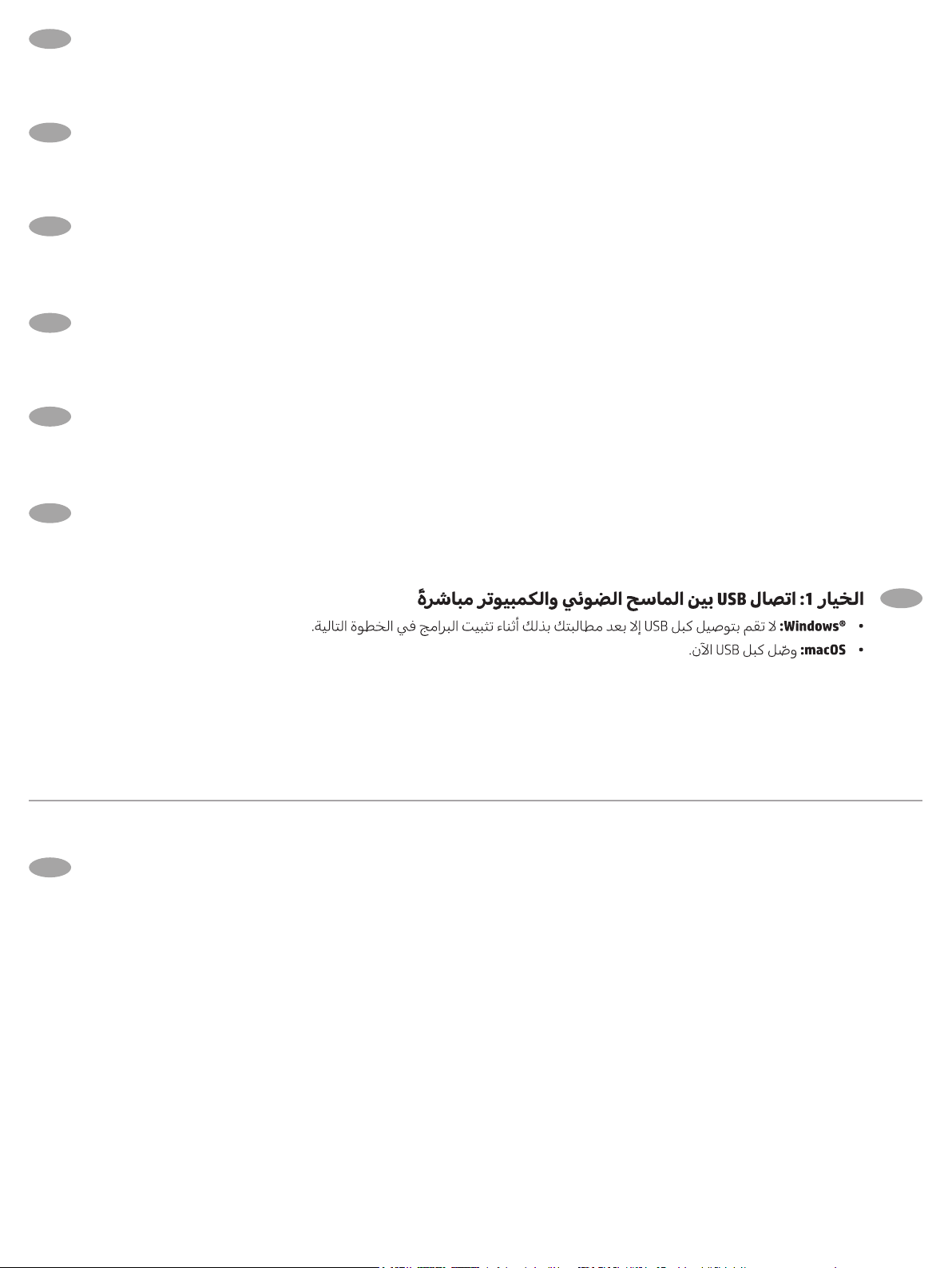
Вариант 1. Прямое подключение сканера к компьютеру по USB
RU
• Windows®. Не подключайте кабель USB, пока не появится соответствующее приглашение во время установки ПО на следующем этапе.
• macOS. Подключите кабель USB прямо сейчас.
Možnosť 1: Priame pripojenie USB medzi skenerom a počítačom
SK
• Windows®: Nepripájajte kábel USB, kým sa počas inštalácie softvéru v ďalšom kroku nezobrazí výzva na jeho pripojenie.
• macOS: Teraz pripojte kábel USB.
1. možnost: povezava USB neposredno med optičnim bralnikom in računalnikom
SL
• Windows®: kabla USB ne priključujte, dokler niste k temu pozvani med namestitvijo programske opreme v naslednjem koraku.
• macOS: priključite kabel USB.
Alt 1: USB-anslutning direkt mellan skannern och datorn
SV
• Windows®: Anslut inte USB-kabeln förrän du uppmanas att göra det under programvaruinstallationen i nästa steg.
• macOS: Anslut USB-kabeln nu.
1. Seçenek: Tarayıcı ile bilgisayar arasındaki doğrudan USB bağlantısı
TR
• Windows®: Yazılım yüklemesi sırasında, sonraki adımda istenene kadar USB kablosunu bağlamayın.
• macOS: USB kablosunu şimdi bağlayın.
Спосіб 1: З’єднання USB безпосередньо між сканером і комп’ютером
UK
• Windows®: Не під’єднуйте USB-кабель, доки на наступному етапі інсталяції ПЗ не з’явиться відповідний запит.
• macOS: Під’єднайте кабель USB.
Option 2: Wireless network connection (N4000 snw1 and N7000 snw1 models)
EN
NOTE: N4000 snw1 and N7000 snw1 models support wireless network connection by default.
Before setting up your wireless connection, verify that the wireless access point is working correctly. Make sure that the scanner, router,
and computer are all turned on and that the computer is connected to the same wireless network you want to connect the scanner to.
NOTE: Do not connect the USB or network cable to the scanner.
Use touchscreen control panel to set up wireless network connection:
1. Finish initial language setup on the control panel.
2. When prompted, select your network name from the list of available wireless networks, or enter the network name if it is not listed.
3. Use the keyboard to enter the passphrase, and then touch the Enter button.
4. Wait while the scanner establishes a network connection. If the network connection has not been established, wait a few more minutes
and try again.
AR
9
Page 10

Option 2 : Connexion aux réseaux sans l (modèles N4000 snw1 et N7000 snw1)
FR
REMARQUE : Les modèles N4000 snw1 et N7000 snw1 prennent en charge la connexion réseau sans l par défaut.
Avant de congurer votre connexion sans l, vériez que le point d’accès sans l fonctionne correctement. Assurez-vous que le scanner, le routeur
et l’ordinateur sont tous sous tension et que l’ordinateur est connecté au réseau sans l auquel vous souhaitez connecter le scanner.
REMARQUE : Ne connectez pas le câble USB ou le câble réseau au scanner.
Utilisez le panneau de commande à écran tactile pour congurer votre connexion réseau sans l :
1. Terminez la conguration initiale de la langue sur le panneau de commande.
2. Lorsque vous y êtes invité, sélectionnez le nom de votre réseau dans la liste des réseaux sans l disponibles ou entrez le nom du réseau
s’il ne gure pas dans la liste.
3. Entrez la phrase secrète à l’aide du clavier, puis appuyez sur Entrée.
4. Patientez pendant que le scanner établit une connexion réseau. Lorsque la connexion réseau ne s’établit pas, attendez quelques minutes
de plus et réessayez.
Option 2: Verbindung über WLAN (Modelle N4000 snw1 und N7000 snw1)
DE
HINWEIS: Die Modelle N4000 snw1 und N7000 snw1 unterstützen standardmäßig WLAN-Verbindungen.
Überprüfen Sie vor Einrichtung der WLAN-Verbindung, ob der Wireless Access Point ordnungsgemäß funktioniert. Stellen Sie sicher, dass Scanner, Router
und Computer eingeschaltet sind und dass der Computer mit dem gleichen WLAN verbunden ist, mit dem Sie auch den Drucker verbinden möchten.
HINWEIS: Schließen Sie das USB- oder Netzwerkkabel nicht am Scanner an.
Richten Sie die WLAN-Verbindung über das Bedienfeld mit Touchscreen ein.
1. Schließen Sie die Ersteinrichtung der Sprache auf dem Bedienfeld ab.
2. Wählen Sie bei Auorderung den Namen Ihres Netzwerks aus der Liste verfügbarer Netzwerke aus oder geben Sie den Namen des Netzwerks
ein, wenn er nicht angezeigt wird.
3. Geben Sie die Passphrase über die Tastatur ein und tippen Sie dann auf die Eingabetaste.
4. Warten Sie, bis der Scanner eine Netzwerkverbindung hergestellt hat. Sollte keine Netzwerkverbindung hergestellt werden, warten Sie einige
Minuten und versuchen es erneut.
Opzione 2: Connessione di rete wireless (modelli N4000 snw1 e N7000 snw1)
IT
NOTA: I modelli N4000 snw1 e N7000 snw1 supportano la connessione di rete wireless per impostazione predenita.
Prima di avviare l’installazione, vericare il corretto funzionamento del punto di accesso wireless. Vericare che lo scanner, il router e il computer
siano accesi e che il computer sia connesso alla stessa rete wireless a cui si connetterà lo scanner.
NOTA: Non collegare il cavo USB o di rete allo scanner.
Utilizzare il pannello di controllo con schermo touch per impostare la connessione wireless:
1. Terminare la congurazione iniziale della lingua nel pannello di controllo.
2. Quando viene richiesto, selezionare il nome della rete dall’elenco di reti wireless disponibili oppure inserire il nome della rete se non presente
nell’elenco.
3. Utilizzare la tastiera per immettere la frase di accesso, quindi toccare il pulsante OK.
4. Attendere che lo scanner stabilisca la connessione di rete. Se non è stata stabilita la connessione di rete, attendere alcuni minuti e riprovare.
Opción 2: conexión a red inalámbrica (modelos N4000 snw1 y N7000 snw1)
ES
NOTA: los modelos N4000 snw1 y N7000 snw1 admiten la conexión a red inalámbrica por defecto.
Antes de congurar la conexión inalámbrica, verique que el punto de acceso inalámbrico funcione correctamente. Asegúrese de que el escáner,
el direccionador y el equipo estén encendidos y que el equipo esté conectado a la misma red inalámbrica a la que desea conectar el escáner.
NOTA: no conecte el cable USB o de red al escáner.
Use el panel de control con pantalla táctil para congurar la conexión a red inalámbrica:
1. Finalice la conguración inicial de idioma en el panel de control.
2. Cuando se lo soliciten, seleccione el nombre de la red de la lista de redes inalámbricas disponibles o introduzca el nombre de la red si no
aparece en la lista.
3. Utilice el teclado para introducir la frase de contraseña y, a continuación, toque el botón Intro.
4. Espere mientras el escáner establece una conexión de red. Si la conexión de red no se ha establecido, espere unos minutos más e inténtelo
de nuevo.
10
Page 11

Опция 2: Безжична мрежова връзка (модели N4000 snw1 и N7000 snw1)
BG
ЗАБЕЛЕЖКА: Моделите N4000 snw1 и N7000 snw1 поддържат безжична мрежова връзка по подразбиране.
Преди да започнете инсталирането на безжичната връзка, проверете дали точката за безжичен достъп работи правилно. Уверете се, че
и скенерът, и маршрутизаторът, и компютърът са включени и че компютърът е свързан към същата безжична мрежа, към която искате да
свържете и скенера.
ЗАБЕЛЕЖКА: Не свързвайте USB кабела, нито мрежовия кабел със скенера.
Използвайте контролния панел на сензорния екран, за да настроите безжична връзка:
1. Завършете първоначалната настройка на езика в контролния панел.
2. Когато получите подкана, изберете името на мрежата си от списъка на наличните безжични мрежи или въведете името на мрежата,
ако не е в списъка.
3. Използвайте клавиатурата, за да въведете паролата, след което докоснете бутона Enter.
4. Изчакайте, докато скенерът осъществи връзка с мрежата. Ако мрежовата връзка не се осъществи, изчакайте още няколко минути
и опитайте отново.
Opció 2: Connexió a xarxa sense l (models N4000 snw1 i N7000 snw1)
CA
NOTA: els models N4000 snw1 i N7000 snw1 admeten la connexió a xarxa sense l per defecte.
Abans de congurar la connexió sense l, comproveu que el punt d’accés sense l funcioni correctament. Comproveu també que l’escàner,
l’encaminador i l’ordinador estiguin engegats i que l’ordinador estigui connectat a la mateixa xarxa sense l a la qual voleu connectar l’escàner.
NOTA: no connecteu el cable USB o de xarxa a l’escàner.
Feu servir el tauler de control de la pantalla tàctil per congurar la connexió a la xarxa sense l:
1. Finalitzeu la conguració inicial de llengua al tauler de control.
2. Quan se us demani, seleccioneu el nom de la xarxa de la llista de xarxes sense l disponibles o introduïu el nom de la xarxa, si no es mostra
a la llista.
3. Utilitzeu el teclat per introduir la frase de contrasenya i després toqueu el botó Retorn.
4. Espereu mentre l’escàner estableix una connexió de xarxa. Si la connexió de xarxa no s’ha establert, espereu uns quants minuts més i torneu-
ho a intentar.
Opcija 2: Bežična mrežna veza (modeli N4000 snw1 i N7000 snw1)
HR
NAPOMENA: Modeli N4000 snw1 i N7000 snw1 serijski podržavaju bežično mrežno povezivanje.
Prije postavljanja vaše bežične veze provjerite radi li bežična pristupna točka ispravno. Provjerite jesu li skener, usmjerivač i računalo uključeni
i je li računalo povezano na istu bežičnu mrežu na koju želite povezati skener.
NAPOMENA: Ne povezujte USB ili mrežni kabel na skener.
Upotrijebite upravljačku ploču na dodirnom zaslonu za postavljanje bežične mrežne veze:
1. Dovršite početno postavljanje jezika na upravljačkoj ploči.
2. Kad se to zatraži, odaberite naziv svoje mreže s popisa dostupnih bežičnih mreža ili unesite naziv mreže ukoliko nije na popisu.
3. S pomoću tipkovnice unesite pristupni izraz, a potom dodirnite gumb Enter.
4. Pričekajte dok skener ne uspostavi mrežnu vezu. Ukoliko mrežna veza nije uspostavljena, pričekajte još nekoliko minuta i pokušajte iznova.
Možnost 2: Bezdrátové připojení k síti (modely N4000 snw1 a N7000 snw1)
CS
POZNÁMKA: Modely N4000 snw1 a N7000 snw1 podporují bezdrátové připojení k síti v základním nastavení.
Před zahájením nastavování bezdrátového připojení ověřte, zda bezdrátový přístupový bod funguje správně. Ověřte, zda jsou skener, směrovač
a počítač zapnuty a zda je počítač připojen ke stejné bezdrátové síti, ke které chcete připojit skener.
POZNÁMKA: Nepřipojujte ke skeneru USB nebo síťový kabel.
K nastavení bezdrátového připojení použijte dotykový ovládací panel:
1. Dokončete počáteční nastavení na ovládacím panelu.
2. Když budete vyzváni, vyberte jméno vaší sítě ze seznamu dostupných bezdrátových sítí nebo zadejte jméno vaší sítě, pokud není na seznamu.
3. Pomocí klávesnice zadejte přístupové heslo a potom stiskněte tlačítko Enter.
4. Počkejte, až se skener připojí k síti. Pokud bylo připojení k síti neúspěšné, počkejte pár minut a zkuste to znovu.
11
Page 12
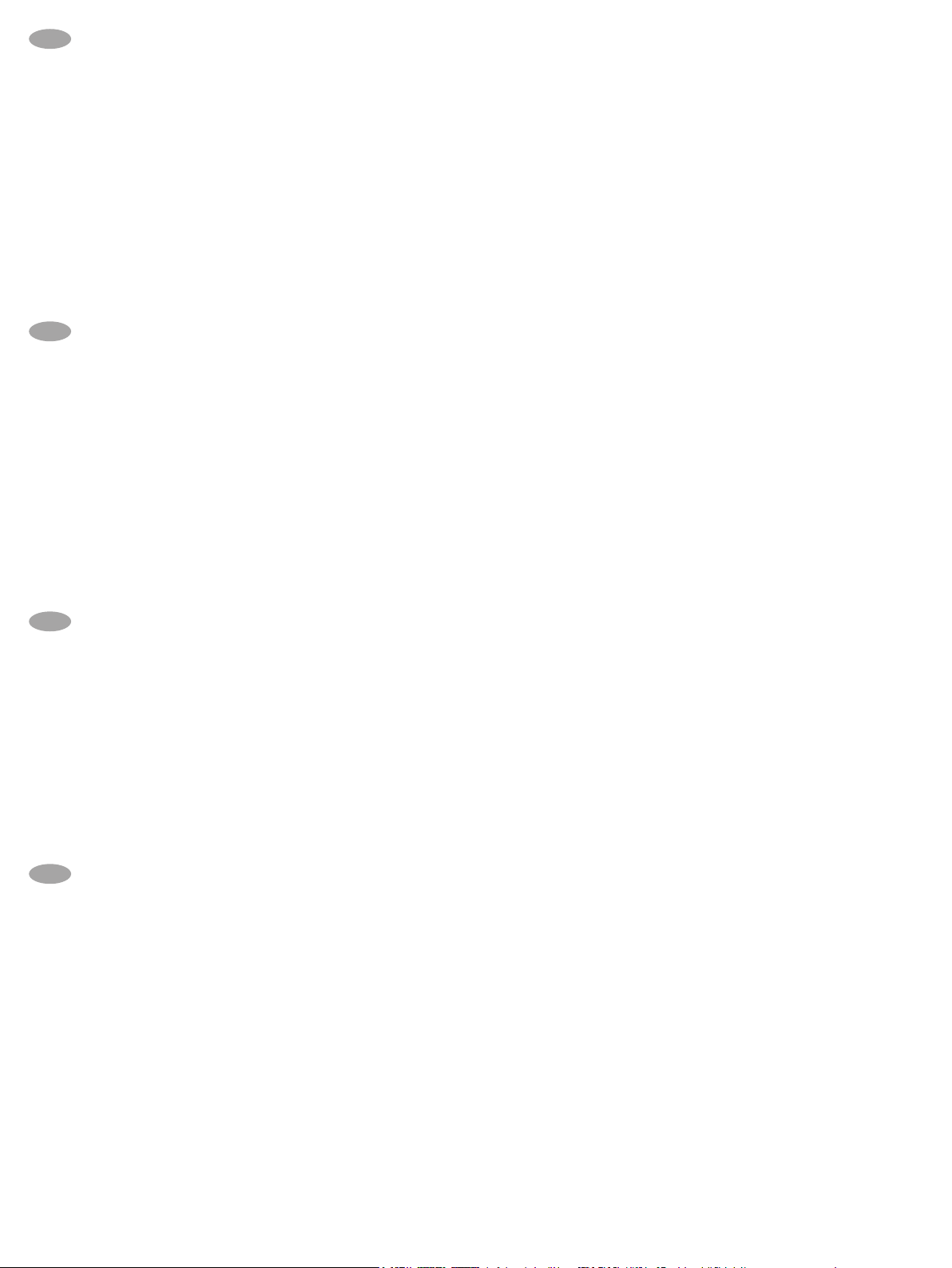
Indstilling 2: Trådløs netværksforbindelse (N4000 snw1- og N7000 snw1-modeller)
DA
BEMÆRK: N4000 snw1- og N7000 snw1-modellerne understøtter trådløs netværksforbindelse som standard.
Før du kongurerer din trådløse forbindelse, skal du kontrollere, om det trådløse adgangspunkt fungerer korrekt. Sørg for at scanneren, routeren
og computeren er tændt, og at computeren er tilsluttet det samme trådløse netværk, som du ønsker at slutte scanneren til.
BEMÆRK: Slut ikke USB- eller netværkskablet til scanneren.
Brug det berøringsfølsomme kontrolpanel til at kongurere den trådløse netværksforbindelse:
1. Udfør startopsætningen på kontrolpanelet.
2. Når du bliver bedt om det, skal du vælge netværksnavnet på listen over tilgængelige trådløse netværk eller angive netværksnavnet, hvis det
ikke vises.
3. Brug tastaturet til at indtaste adgangskoden, og tryk derefter på knappen Enter.
4. Vent, mens scanneren opretter forbindelse til netværket. Hvis der ikke er oprettet forbindelse til netværket, skal du vente et par minutter mere
og prøve igen.
Optie 2: Draadloze netwerkverbinding (modellen N4000 snw1 en N7000 snw1)
NL
OPMERKING: De modellen N4000 snw1 en N7000 snw1 ondersteunen standaard een draadloze netwerkverbinding.
Voordat u uw draadloze verbinding instelt, controleert u of het draadloze toegangspunt juist werkt. Controleer of de scanner, router en computer
allemaal zijn ingeschakeld en of de computer is verbonden met het draadloze netwerk waarmee u de scanner wilt verbinden.
OPMERKING: Sluit de USB- of netwerkkabel niet aan op de scanner.
Gebruik het bedieningspaneel met een aanraakscherm om de draadloze verbinding in te stellen:
1. Voltooi de eerste taalinstelling(en) op het bedieningspaneel.
2. Wanneer u hierom wordt gevraagd, selecteert u uw netwerknaam uit de lijst met beschikbare draadloze netwerken of voert u de netwerknaam
in als deze niet wordt vermeld.
3. Gebruik het toetsenbord om de wachtwoordzin in te voeren en raak vervolgens de knop Enter aan.
4. Wacht terwijl de scanner een netwerkverbinding tot stand brengt. Als de netwerkverbinding niet tot stand wordt gebracht, wacht u nog
een paar minuten en probeert u het opnieuw.
Teine variant: traadita võrguühendus (mudelid N4000 snw1 ja N7000 snw1)
ET
MÄRKUS. Mudelid N4000 snw1 ja N7000 snw1 toetavad traadita võrguühendust vaikimisi.
Enne traadita ühenduse seadistamise alustamist kontrollige, kas traadita pääsupunkt töötab õigesti. Veenduge, et nii skanner, marsruuter
kui ka arvuti oleks sisse lülitatud ja arvuti oleks ühendatud samasse traadita võrku, kuhu soovite skanneri ühendada.
MÄRKUS. Ärge ühendage USB- või võrgukaablit skanneriga.
Kasutage traadita võrguühenduse seadistamiseks puuteekraani juhtpaneeli.
1. Lõpetage juhtpaneelil algkeele seadistamine.
2. Kui küsitakse, valige saadaolevate traadita võrkude loendist oma võrgu nimi või sisestage võrgu nimi, kui seda pole loendis.
3. Kasutage parooli sisestamiseks klahvistikku ja puudutage seejärel nuppu Enter (Sisesta).
4. Oodake, kuni skanner loob võrguühenduse. Kui võrguühendust pole loodud, oodake veel mõni minut ja proovige uuesti.
Vaihtoehto 2: Langaton verkkoyhteys (mallit: N4000 snw1 ja N7000 snw1)
FI
HUOMAUTUS: N4000 snw1 - ja N7000 snw1 -mallit tukevat oletusarvoisesti langatonta verkkoyhteyttä.
Ennen langattoman yhteyden muodostamista tarkista, että langattoman verkon liitäntäpiste toimii oikein. Varmista, että skanneri, reititin
ja tietokone on kytketty päälle ja että tietokone on liitettynä verkkoon, johon haluat liittää tulostimen.
HUOMAUTUS: Älä kytke USB- tai verkkokaapelia skanneriin.
Määritä langaton yhteys kosketusnäytön ohjauspaneelin avulla:
1. Määritä ensin kieliasetukset ohjauspaneelissa.
2. Kun ohjelma pyytää sinua valitsemaan verkon, valitse verkkosi saatavilla olevien langattomien verkkojen luettelosta tai syötä verkkosi nimi,
jos sitä ei ole luettelossa.
3. Kirjoita salasana näppäimistöllä ja kosketa Enter-painiketta.
4. Odota, kun skanneri muodostaa verkkoyhteyden. Jos verkkoyhteyden muodostaminen epäonnistuu, odota muutama minuutti ja yritä uudestaan.
12
Page 13
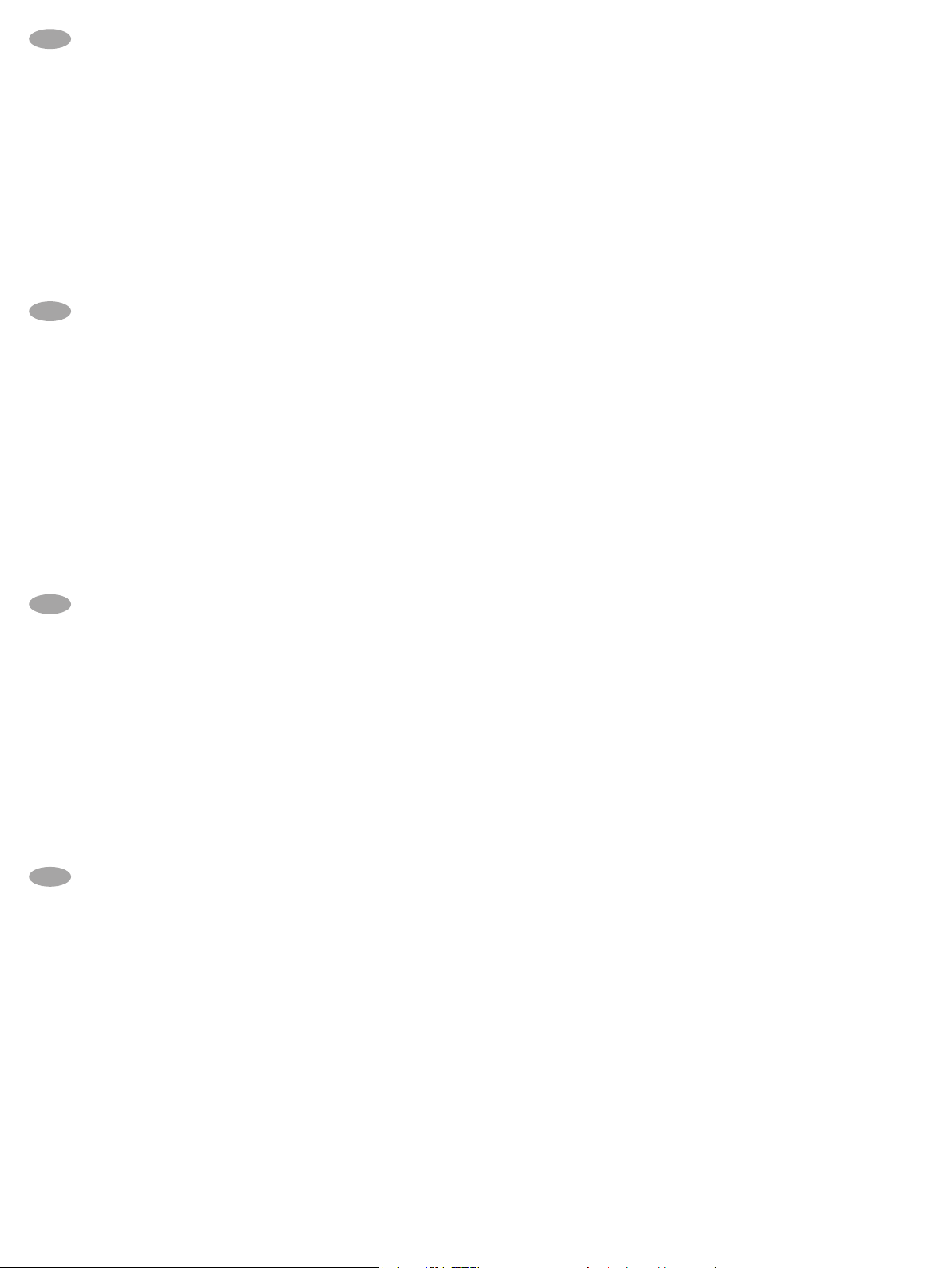
Επιλογή 2: Ασύρματη σύνδεση δικτύου (μοντέλα N4000 snw1 και N7000 snw1)
EL
ΣΗΜΕΙΩΣΗ: Τα μοντέλα N4000 snw1 και N7000 snw1 υποστηρίζουν ως προεπιλογή την ασύρματη σύνδεση δικτύου.
Πριν τη ρύθμιση της ασύρματης σύνδεσης, βεβαιωθείτε ότι το σημείο ασύρματης πρόσβασης λειτουργεί σωστά. Βεβαιωθείτε ότι ο σαρωτής,
ο δρομολογητής και ο υπολογιστής είναι συνδεδεμένοι στο ίδιο ασύρματο δίκτυο στο οποίο θέλετε να συνδέσετε τον σαρωτή.
ΣΗΜΕΙΩΣΗ: Μην συνδέετε το καλώδιο USB ή δικτύου στο σαρωτή.
Χρησιμοποιήστε τον πίνακα ελέγχου οθόνης αφής για να ρυθμίσετε την ασύρματη σύνδεση δικτύου:
1. Ολοκληρώστε την αρχική ρύθμιση γλώσσας στον πίνακα ελέγχου.
2. Μόλις σας ζητηθεί επιλέξτε το όνομα δικτύου από τη λίστα διαθέσιμων ασύρματων δικτύων ή καταχωρίστε το όνομα δικτύου, εάν δεν αναγράφεται.
3. Χρησιμοποιήστε το πληκτρολόγιο για να εισαγάγετε τη φράση πρόσβασης και, στη συνέχεια, πατήστε το κουμπί Enter.
4. Περιμένετε μέχρι ο σαρωτής να ολοκληρώσει τη σύνδεση στο δίκτυο. Εάν η ρύθμιση στο δίκτυο δεν επιτευχθεί, περιμένετε λίγα ακόμη λεπτά
και δοκιμάστε ξανά.
2. lehetőség: Vezeték nélküli hálózattal való kapcsolat (az N4000 snw1 és az N7000 snw1 modellek esetén)
HU
MEGJEGYZÉS: Az N4000 snw1 és az N7000 snw1 modellek alapértelmezés szerint támogatják a vezeték nélküli hálózattal való kapcsolatot.
A vezeték nélküli hálózattal való kapcsolat létrehozása előtt győződjön meg róla, hogy a vezeték nélküli hozzáférési pont jól működik. Győződjön
meg róla, hogy a lapolvasó, az útválasztó és a számítógép is be van kapcsolva, és hogy a számítógép ahhoz a vezeték nélküli hálózathoz van
csatlakoztatva, amelyhez a lapolvasót csatlakoztatni szeretné.
MEGJEGYZÉS: Ne csatlakoztassa az USB- vagy a hálózati kábelt a lapolvasóhoz.
Használja az érintőképernyős vezérlőpanelt a vezeték nélküli hálózat kapcsolatának beállításához:
1. Végezze el a nyelvi beállítást a kezelőpanelen.
2. Amikor a rendszer kéri, válassza ki saját hálózatát az elérhető vezeték nélküli hálózatok listájáról, vagy ha nem szerepel a listán, adja meg
a hálózat nevét.
3. Adja meg a jelszót a billentyűzettel, majd érintse meg az Entert.
4. Várjon, amíg a lapolvasó létre nem hozza a hálózati kapcsolatot. Ha nem jött létre a hálózati kapcsolat, várjon néhány percet, és próbálja újra.
2-опция: Сымсыз желі байланысы (N4000 snw1 және N7000 snw1 үлгілері)
KK
ЕСКЕРТПЕ: Әдепкі бойынша N4000 snw1 және N7000 snw1 үлгілерінде сымсыз желі байланысына қолдау көрсетіледі.
Сымсыз байланысты орнату алдында сымсыз қатынасу нүктесі дұрыс жұмыс істейтіндігін тексеріңіз. Сканер, маршрутизатор және
компьютер іске қосылып тұрғанын және компьютер сканерді қосу керек сымсыз желіге қосылғанын тексеріңіз.
ЕСКЕРТПЕ: USB немесе желі кабелін сканерге жалғауға болмайды.
Сымсыз желі байланысын орнату үшін сенсорлық басқару панелін пайдаланыңыз:
1. Басқару тақтасында алғашқы тілді орнату жұмысын аяқтаңыз.
2. Сұралған кезде қолжетімді сымсыз желілер тізімінен желі атын таңдаңыз немесе тізімде болмаған жағдайда желі атын енгізіңіз.
3. Идентификациялық тіркесті пернетақта арқылы енгізіп, одан кейін Енгізу түймесін түртіңіз.
4. Сканер желі байланысын орнатқанша сәл күте тұрыңыз. Егер желі байланысы орнатылмаса, тағы кішкене күте тұрыңыз да, әрекетті
қайталаңыз.
2. opcija. Bezvadu tīkla savienojums (modeļiem N4000 snw1 un N7000 snw1)
LV
PIEZĪME. Modeļi N4000 snw1 un N7000 snw1 pēc noklusējuma atbalsta bezvadu tīkla savienojumu.
Pirms bezvadu tīkla iestatīšanas pārliecinieties, ka bezvadu piekļuves punkts darbojas pareizi. Pārliecinieties, ka skeneris, maršrutētājs un dators
ir ieslēgti un ka dators ir pievienots tam bezvadu tīklam, ar kuru vēlaties savienot skeneri.
PIEZĪME. Nepievienojiet USB kabeli vai tīkla kabeli pie skenera.
Pieskarieties skārienekrāna vadības panelim, lai iestatītu bezvadu tīkla savienojumu.
1. Sākotnējo valodas iestatīšanu pabeidziet vadības panelī.
2. Kad saņemat uzaicinājumu, no pieejamajiem tīklu nosaukumiem atlasiet sava tīkla nosaukumu vai ievadiet tīkla nosaukumu, ja tas nav sarakstā.
3. Izmantojiet tastatūru, lai ievadītu ieejas frāzi, pēc tam pieskarieties pogai Ievadīt.
4. Uzgaidiet, kamēr skeneris izveido tīkla savienojumu. Ja tīkla savienojums nav izveidots, uzgaidiet vēl pāris minūtes un mēģiniet vēlreiz.
13
Page 14
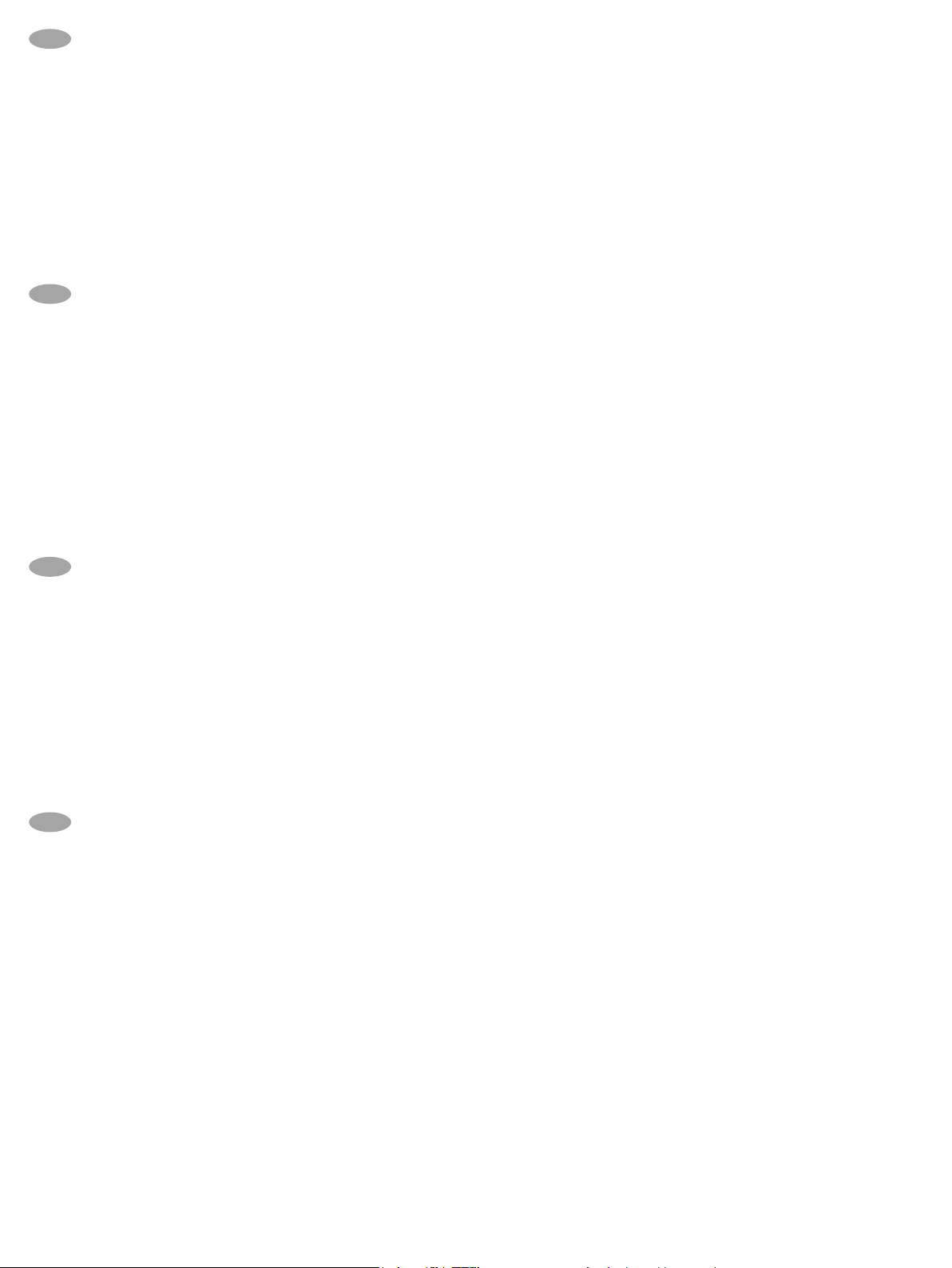
2 parinktis: belaidis tinklo ryšys („N4000 snw1“ ir „N7000 snw1“ modeliai)
LT
PASTABA. „N4000 snw1“ ir „N7000 snw1“ modeliai pagal numatytuosius parametrus palaiko belaidį tinklo ryšį.
Prieš nustatydami belaidį tinklo ryšį patikrinkite, ar belaidis prieigos taškas veikia tinkamai. Įsitikinkite, kad skaitytuvas, maršruto parinktuvas
ir kompiuteris yra įjungti ir kad kompiuteris yra prijungtas prie to paties belaidžio tinklo, prie kurio norite prijungti skaitytuvą.
PASTABA. Nejunkite prie skaitytuvo USB arba tinklo kabelio.
Nustatykite belaidį tinklo ryšį naudodami jutiklinio ekrano valdymo skydelį.
1. Valdymo skydelyje atlikite pradinę kalbos sąranką.
2. Kai būsite paraginti, iš galimų belaidžių tinklų sąrašo pasirinkite savo tinklo pavadinimą arba, jei jo nėra, įveskite tinklo pavadinimą.
3. Klaviatūra įveskite slaptažodį ir palieskite mygtuką Enter (įvesti).
4. Palaukite, kol skaitytuvas prisijungs prie tinklo. Jei prisijungti prie tinklo nepavyks, palaukite dar kelias minutes ir bandykite dar kartą.
Alternativ 2: Trådløs nettverkstilkobling (modellene N4000 snw1 og N7000 snw1)
NO
MERK: Modellene N4000 snw1 og N7000 snw1 støtter trådløs nettverkstilkobling som standard.
Før du kongurerer den trådløse tilkoblingen, må du bekrefte at det trådløse tilgangspunktet fungerer som det skal. Kontroller at skanneren,
ruteren og datamaskinen er slått på, og at datamaskinen er koblet til det samme trådløse nettverket du vil koble skanneren til.
MERK: Ikke koble USB- eller nettverkskabelen til skanneren.
Bruk kontrollpanel med berøringsskjerm for å kongurere den trådløse nettverkstilkoblingen:
1. Fullfør første språkoppsett på kontrollpanelet.
2. Når du blir bedt om det, velger du nettverksnavnet ditt fra listen over tilgjengelige trådløse nettverk, eller angir nettverksnavnet hvis det ikke
er oppført.
3. Bruk tastaturet for å angi passfrasen, og trykk deretter på Enter-knappen.
4. Vent mens skanneren etablerer en nettverkstilkobling. Hvis nettverkstilkoblingen ikke blir etablert, venter du noen minutter før du prøver igjen.
Opcja 2: Połączenie w sieci bezprzewodowej (modele N4000 snw1 i N7000 snw1)
PL
UWAGA: modele N4000 snw1 i N7000 snw1 domyślnie obsługują połączenie w sieci bezprzewodowej.
Przed rozpoczęciem konguracji połączenia bezprzewodowego sprawdź, czy punkt dostępu bezprzewodowego działa prawidłowo. Upewnij się,
że skaner, router i komputer są włączone oraz że komputer jest podłączony do tej samej sieci bezprzewodowej, do której chcesz podłączyć skaner.
UWAGA: nie podłączaj kabla USB ani sieciowego do skanera.
Użyj panelu sterowania z ekranem dotykowym, aby skongurować połączenie bezprzewodowe:
1. Ustaw język na panelu sterowania.
2. Po wyświetleniu odpowiedniego monitu wybierz nazwę sieci z listy dostępnych sieci bezprzewodowych albo wprowadź ją, jeśli nie ma jej na liście.
3. Przy użyciu klawiatury wprowadź hasło, a następnie dotknij przycisku Enter.
4. Poczekaj, aż skaner nawiąże połączenie z siecią. Jeśli połączenie sieciowe nie zostało nawiązane, zaczekaj kilka minut i spróbuj ponownie.
Opção 2: Conexão por rede sem o (modelos N4000 snw1 e N7000 snw1)
PT
NOTA: Os modelos N4000 snw1 e N7000 snw1 oferecem suporte à conexão de rede sem o por padrão.
Antes de congurar sua conexão sem o, verique se o ponto de acesso sem o está funcionando corretamente. Verique se o scanner,
o roteador e o computador estão ligados e se o computador está conectado à mesma rede sem o à qual você deseja conectar o scanner.
NOTA: Não conecte o cabo USB ou de rede ao scanner.
Use o painel de controle sensível ao toque para congurar a conexão de rede sem o:
1. nalize a conguração do idioma inicial no painel de controle.
2. Quando solicitado, selecione o nome da rede na lista de redes sem o disponíveis ou digite o nome da rede, caso ele não esteja na lista.
3. Use o teclado para inserir a senha e, em seguida, toque no botão Enter.
4. Aguarde enquanto o scanner estabelece uma conexão de rede. Se a conexão de rede não for estabelecida, aguarde mais alguns minutos
e tente novamente.
14
Page 15

Opţiunea 2: conexiune la reţea wireless (modelele N4000 snw1 şi N7000 snw1)
RO
NOTĂ: modelele N4000 snw1 şi N7000 snw1 acceptă conexiunea la reţea wireless în mod implicit.
Înainte de a începe congurarea conexiunii wireless, vericaţi dacă punctul de acces wireless funcţionează corect. Asiguraţi-vă că scanerul, ruterul
şi computerul sunt pornite, iar computerul este conectat la aceeaşi reţea wireless la care doriţi să conectaţi scanerul.
NOTĂ: nu conectaţi cablul USB sau cablul de reţea la scaner.
Utilizaţi panoul de control cu ecran tactil pentru a congura conexiunea la reţeaua wireless:
1. Finalizaţi congurarea iniţială a limbii pe panoul de control.
2. Când vi se solicită acest lucru, selectaţi numele reţelei dvs. din lista de reţele wireless disponibile sau introduceţi numele reţelei dacă aceasta
nu se aă în listă.
3. Utilizaţi tastatura pentru a introduce parola compusă, apoi atingeţi butonul Enter.
4. Aşteptaţi până când scanerul stabileşte o conexiune la reţea. În cazul în care conexiunea la reţea nu a fost stabilită, aşteptaţi câteva minute
şi încercaţi din nou.
Вариант 2. Подключение к беспроводной сети (модели N4000 snw1 и N7000 snw1)
RU
ПРИМЕЧАНИЕ. Модели N4000 snw1 и N7000 snw1 по умолчанию поддерживают подключение к беспроводной сети.
Прежде чем начать настройку подключения к беспроводной сети, убедитесь, что точка беспроводного доступа работает исправно.
Убедитесь, что сканер, маршрутизатор и компьютер включены, а также что компьютер подключен к той же беспроводной сети, к которой
будет подключен сканер.
ПРИМЕЧАНИЕ. Не подсоединяйте кабель USB или сетевой кабель к сканеру.
Воспользуйтесь сенсорной панелью управления для настройки подключения к беспроводной сети.
1. Завершите первоначальную настройку языка с панели управления.
2. При появлении запроса выберите имя вашей сети из списка доступных или введите вручную (если нет в списке).
3. С помощью клавиатуры введите парольную фразу, затем нажмите кнопку Enter.
4. Дождитесь, когда сканер установит подключение к сети. Если сетевое подключение не было установлено, подождите несколько минут
и повторите попытку.
Možnosť 2: Bezdrôtové sieťové pripojenie (modely N4000 snw1 a N7000 snw1)
SK
POZNÁMKA: Modely N4000 snw1 a N7000 snw1 predvolene podporujú bezdrôtové pripojenie k sieti.
Pred nastavením bezdrôtového pripojenia skontrolujte, či bezdrôtový prístupový bod funguje správne. Presvedčte sa, že skener, smerovač
aj počítač sú zapnuté a že počítač je pripojený k tej istej bezdrôtovej sieti, ku ktorej chcete pripojiť skener.
POZNÁMKA: Nepripájajte k skeneru USB alebo sieťový kábel.
Na nastavenie pripojenia k bezdrôtovej sieti použite ovládací panel dotykovej obrazovky:
1. Dokončite úvodné nastavenie jazyka na ovládacom paneli.
2. Po zobrazení výzvy vyberte názov siete zo zoznamu dostupných bezdrôtových sietí alebo zadajte názov siete, ak nie je uvedená.
3. Pomocou klávesnice zadajte prístupovú frázu a potom sa dotknite tlačidla Enter.
4. Počkajte, kým skener nadviaže sieťové pripojenie. Ak sieťové pripojenie nebolo nadviazané, počkajte niekoľko minút a skúste to znova.
2. možnost: brezžična omrežna povezava (modeli N4000 snw1 in N7000 snw1)
SL
OPOMBA: modeli N4000 snw1 in N7000 snw1 privzeto podpirajo brezžično omrežno povezavo.
Pred nastavitvijo brezžične povezave preverite, ali brezžična dostopna točka deluje pravilno. Preverite, ali so optični bralnik, usmerjevalnik ter računalnik
vklopljeni in ali ima računalnik vzpostavljeno povezavo z istim brezžičnim omrežjem, s katerim želite vzpostaviti povezavo tudi v optičnem bralniku.
OPOMBA: kabla USB ali omrežnega kabla ne priključite na optični bralnik.
Uporabite nadzorno ploščo z zaslonom na dotik za nastavitev brezžične omrežne povezave:
1. Dokončajte začetno nastavitev jezika na nadzorni plošči.
2. Ko se prikaže poziv, izberite ime omrežja na seznamu brezžičnih omrežij, ki so na voljo, ali pa vnesite ime omrežja, če ga ni na seznamu.
3. S tipkovnico vnesite geslo in se nato dotaknite gumba Enter.
4. Počakajte, da optični bralnik vzpostavi omrežno povezavo. Če omrežna povezava ni bila vzpostavljena, počakajte nekaj minut in poskusite znova.
15
Page 16

Alt 2: Trådlös nätverksanslutning (modellerna N4000 snw1 och N7000 snw1)
SV
OBS! Modellerna N4000 snw1 och N7000 snw1 har stöd för trådlös nätverksanslutning som standard.
Innan du ställer in den trådlösa anslutningen ska du kontrollera att den trådlösa åtkomstpunkten fungerar som den ska. Se till att skannern,
routern och datorn är påslagna och att datorn är ansluten till samma trådlösa nätverk som du vill ansluta skannern till.
OBS! Anslut inte USB- eller nätverkskabeln till skannern.
Använd kontrollpanelen med pekskärm för att ställa in trådlös nätverksanslutning:
1. Slutför initial språkinställning på kontrollpanelen.
2. Välj ditt nätverks namn, när du uppmanas till det, från listan med tillgängliga nätverk eller ange nätverkets namn om det inte nns i listan.
3. Använd tangentbordet för att ange lösenordet och tryck sedan på knappen Enter.
4. Vänta medan skannern upprättar en nätverksanslutning. Om nätverksanslutningen inte etableras väntar du några minuter och försöker sedan på nytt.
2. Seçenek: Kablosuz ağ bağlantısı (N4000 snw1 ve N7000 snw1 modelleri)
TR
NOT: N4000 snw1 ve N7000 snw1 modelleri, kablosuz ağ bağlantısını varsayılan olarak destekler.
Kablosuz bağlantınızı kurmadan önce, kablosuz erişim noktasının düzgün çalıştığından emin olun. Tarayıcı, yönlendirici ve bilgisayarın açık
olduğundan ve bilgisayarın tarayıcıyı bağlamak istediğiniz ağa bağlı olduğundan emin olun.
NOT: USB veya ağ kablosunu tarayıcıya bağlamayın.
Kablosuz ağ bağlantınızı kurmak için dokunmatik ekran kontrol panelini kullanın:
1. Kontrol panelinde ilk dil kurulumunu tamamlayın.
2. İstendiğinde, kullanılabilir kablosuz ağlar listesinden ağ adınızı seçin ve listede yoksa ağ adını girin.
3. Klavyeyi kullanarak parolayı girin ve ardından Enter düğmesine dokunun.
4. Tarayıcı, ağ bağlantısını kurarken bekleyin. Ağ bağlantısı kurulmamışsa, birkaç dakika bekleyin ve tekrar deneyin.
Спосіб 2: Підключення до безпроводової мережі (моделі N4000 snw1 і N7000 snw1)
UK
ПРИМІТКА. Моделі N4000 snw1 і N7000 snw1 підтримують підключення до безпроводової мережі за замовчуванням.
Перед налаштуванням підключення до безпроводової мережі переконайтеся, що безпроводова точка доступу працює належним чином.
Переконайтеся, що сканер, маршрутизатор і комп’ютер увімкнуто, а комп’ютер підключено до тієї ж безпроводової мережі, до якої
потрібно підключити сканер.
ПРИМІТКА. Не під’єднуйте до сканера USB- або мережевий кабель.
Використовуйте сенсорну панель керування, щоб налаштувати підключення до безпроводової мережі:
1. Завершіть початкове налаштування мови на панелі керування.
2. Після отримання відповідного повідомлення виберіть назву мережі зі списку доступних безпроводових мереж або, якщо назви мережі
немає в списку, введіть назву мережі.
3. За допомогою клавіатури введіть кодову фразу, а потім натисніть кнопку Enter.
4. Дочекайтеся, коли сканер встановить підключення до мережі. Якщо підключення до мережі не було встановлене, зачекайте
ще декілька хвилин та спробуйте ще раз.
AR
16
Page 17

Option 3: Wired (LAN) network connection (N4000 snw1 and N7000 snw1 models)
EN
NOTE: Do not connect the USB cable to the scanner,
1. Connect the network cable to the LAN port on the back of the scanner. Wait a few minutes for the scanner to acquire a network address.
2. Finish initial language setup on the control panel.
3. Once the network connection is established, the Wired (LAN)
Option 3 : Connexion réseau laire (LAN) (modèles N4000 snw1 et N7000 snw1)
FR
REMARQUE : Ne connectez pas le câble USB au scanner,
1. Branchez le câble réseau au port LAN situé à l’arrière du scanner. Attendez quelques minutes que le scanner acquière une adresse réseau.
2. Terminez la conguration initiale de la langue sur le panneau de commande.
3. Une fois la connexion réseau établie, l’icône de réseau laire (LAN)
Option 3: Verbindung über Kabel (LAN) (Modelle N4000 snw1 und N7000 snw1)
DE
HINWEIS: Schließen Sie das USB-Kabel noch nicht am Scanner an.
1. Schließen Sie das Netzwerkkabel am LAN-Anschluss auf der Rückseite des Scanners an. Warten Sie einige Minuten, während der Scanner eine
Netzwerkadresse bezieht hat.
2. Schließen Sie die Ersteinrichtung der Sprache auf dem Bedienfeld ab.
3. Nach erfolgter Herstellung einer Netzwerkverbindung wird das LAN-Symbol
IT
Opzione 3: Connessione di rete wired (LAN) (modelli N4000 snw1 e N7000 snw1)
NOTA: NON collegare il cavo USB allo scanner,
1. Collegare il cavo di rete alla porta di rete sul retro dello scanner. Attendere alcuni minuti in modo che lo scanner acquisisca un indirizzo di rete.
2. Terminare la congurazione iniziale della lingua nel pannello di controllo.
3. Una volta stabilita la connessione di rete, viene visualizzata l’icona Wired (LAN)
icon appears at the top left corner of the Home screen.
s’aiche dans le coin supérieur gauche de l’écran d’accueil.
in der oberen linken Ecke des Startbildschirms angezeigt.
nell’angolo in alto a sinistra della schermata Home.
ES
Opción 3: conexión a red por cable (LAN) (modelos N4000 snw1 y N7000 snw1)
NOTA: No conecte el cable USB al escáner.
1. Conecte el cable de red al puerto LAN de la parte posterior del escáner. Espere unos minutos a que el escáner obtenga la dirección de red.
2. Finalice la conguración inicial de idioma en el panel de control.
3. Una vez establecida la conexión de red, el icono de conguración por cable (LAN)
Опция 3: Връзка чрез кабелна (LAN) мрежа (модели N4000 snw1 и N7000 snw1)
BG
ЗАБЕЛЕЖКА: Не свързвайте USB кабела към скенера,
1. свържете мрежовия кабел към LAN порта в задната част на скенера. Изчакайте няколко минути, докато скенерът получи мрежов адрес.
2. Завършете първоначалната настройка на езика в контролния панел.
3. След като се осъществи мрежовата връзка, иконата Wired (LAN)
Opció 3: Connexió a xarxa per cable (LAN) (models N4000 snw1 i N7000 snw1)
CA
NOTA: no connecteu el cable USB a l’escàner.
1. Connecteu el cable de xarxa al port LAN que es troba a la part posterior de l’escàner. Espereu uns quants minuts perquè l’escàner obtingui
una adreça de xarxa.
2. Finalitzeu la conguració inicial de llengua al tauler de control.
3. Una vegada establerta la connexió de xarxa, la icona de connexió per cable (LAN)
Opcija 3: Ožičena (LAN) mrežna veza (modeli N4000 snw1 i N7000 snw1)
HR
NAPOMENA: Ne povezujte USB kabel na skener.
1. Povežite mrežni kabel na LAN priključak na stražnjoj strani skenera. Pričekajte nekoliko minuta da skener pribavi mrežnu adresu.
2. Dovršite početno postavljanje jezika na upravljačkoj ploči.
3. U gornjem lijevom kutu početnog zaslona se nakon uspostave mrežne veze prikazuje ikona ožičene (LAN)
aparecerá en la esquina superior izquierda de la pantalla de inicio.
се появява в горния ляв ъгъл на началния екран.
es mostrarà a la cantonada superior esquerra de la pantalla d’inici.
mrežne veze.
17
Page 18

Možnost 3: LAN připojení k síti (modely N4000 snw1 a N7000 snw1)
CS
POZNÁMKA: Nepřipojujte kabel USB ke skeneru.
1. Připojte síťový kabel k LAN portu na zadní části skeneru. Vyčkejte několik minut, až skener získá síťovou adresu.
2. Dokončete počáteční nastavení na ovládacím panelu.
3. Jakmile bude připojení úspěšné, v levém horním rohu domovské obrazovky se objeví ikonka připojení (LAN)
Indstilling 3: Kabelbaseret (LAN)-netværksforbindelse (N4000 snw1- og N7000 snw1-modellerne)
DA
BEMÆRK: Slut ikke USB-kablet til scanneren.
1. Slut netværkskablet til LAN-porten på bagsiden af scanneren. Vent et par minutter, så scanneren kan nde netværksadressen.
2. Udfør startopsætningen på kontrolpanelet.
3. Når der er oprettet forbindelse til netværket, vises ikonet for kabelbaseret (LAN)
Optie 3: Bekabelde (LAN-)netwerkverbinding (modellen N4000 snw1 en N7000 snw1)
NL
OPMERKING: Sluit de USB-kabel niet aan op de scanner.
1. Sluit de netwerkkabel aan op de LAN-poort aan de achterkant van de scanner. Wacht een paar minuten totdat de scanner een netwerkadres
heeft verkregen.
2. Voltooi de eerste taalinstelling(en) op het bedieningspaneel.
3. Zodra de netwerkverbinding tot stand is gebracht, verschijnt het pictogram Bekabeld (LAN)
forbindelse i øverste venstre hjørne på startskærmen.
in de linkerbovenhoek van het beginscherm.
.
Kolmas variant: traadiga (LAN) võrguühendus (mudelid N4000 snw1 ja N7000 snw1)
ET
MÄRKUS. Ärge ühendage USB-kaablit skanneriga.
1. Ühendage võrgukaabel skanneri tagaküljel asuva LAN-pordiga. Oodake mõni minut, kuni skanner tuvastab võrguaadressi.
2. Lõpetage juhtpaneelil algkeele seadistamine.
3. Kui võrguühendus on loodud, kuvatakse avaekraani vasakus ülanurgas traadiga ühenduse (LAN) ikoon
Vaihtoehto 3: Langallinen verkkoyhteys, LAN (mallit: N4000 snw1 ja N7000 snw1)
FI
HUOMAUTUS: Älä kytke USB-johtoa skanneriin.
1. Kytke verkkokaapeli skannerin takana olevaan verkkoporttiin. Odota muutama minuutti, kunnes skanneri on hakenut verkko-osoitteen.
2. Määritä ensin kieliasetukset ohjauspaneelissa.
3. Kun laite on muodostanut verkkoyhteyden, langallisen yhteyden (LAN)
Επιλογή 3: Ενσύρματη σύνδεση δικτύου (LAN) (μοντέλα N4000 snw1 και N7000 snw1)
EL
ΣΗΜΕΙΩΣΗ: Μην συνδέσετε το καλώδιο USB στο σαρωτή.
1. Συνδέστε το καλώδιο δικτύου στη θύρα LAN στο πίσω μέρος του σαρωτή. Περιμένετε λίγα λεπτά μέχρι ο σαρωτής να λάβει μια διεύθυνση δικτύου.
2. Ολοκληρώστε την αρχική ρύθμιση γλώσσας στον πίνακα ελέγχου.
3. Μόλις ολοκληρωθούν οι συνδέσεις δικτύου, το εικονίδιο ενσύρματου δικτύου (LAN)
Αρχικής οθόνης.
kuvake ilmestyy näytön vasempaan yläkulmaan.
εμφανίζεται στην επάνω αριστερή γωνία της
.
3. lehetőség: Vezetékes (LAN) hálózattal való kapcsolat (az N4000 snw1 és az N7000 snw1 modellek esetén)
HU
MEGJEGYZÉS: Ne csatlakoztassa az USB-kábelt a lapolvasóhoz.
1. Csatlakoztassa a hálózati kábelt a LAN-porthoz a lapolvasó hátlapján. Várjon néhány percig, hogy a lapolvasó hálózati címet kérjen magának.
2. Végezze el a nyelvi beállítást a kezelőpanelen.
3. Ha létrejött a hálózati kapcsolat, a vezetékes (LAN)
ikon jelenik meg a kezdőlap bal felső sarkában.
18
Page 19
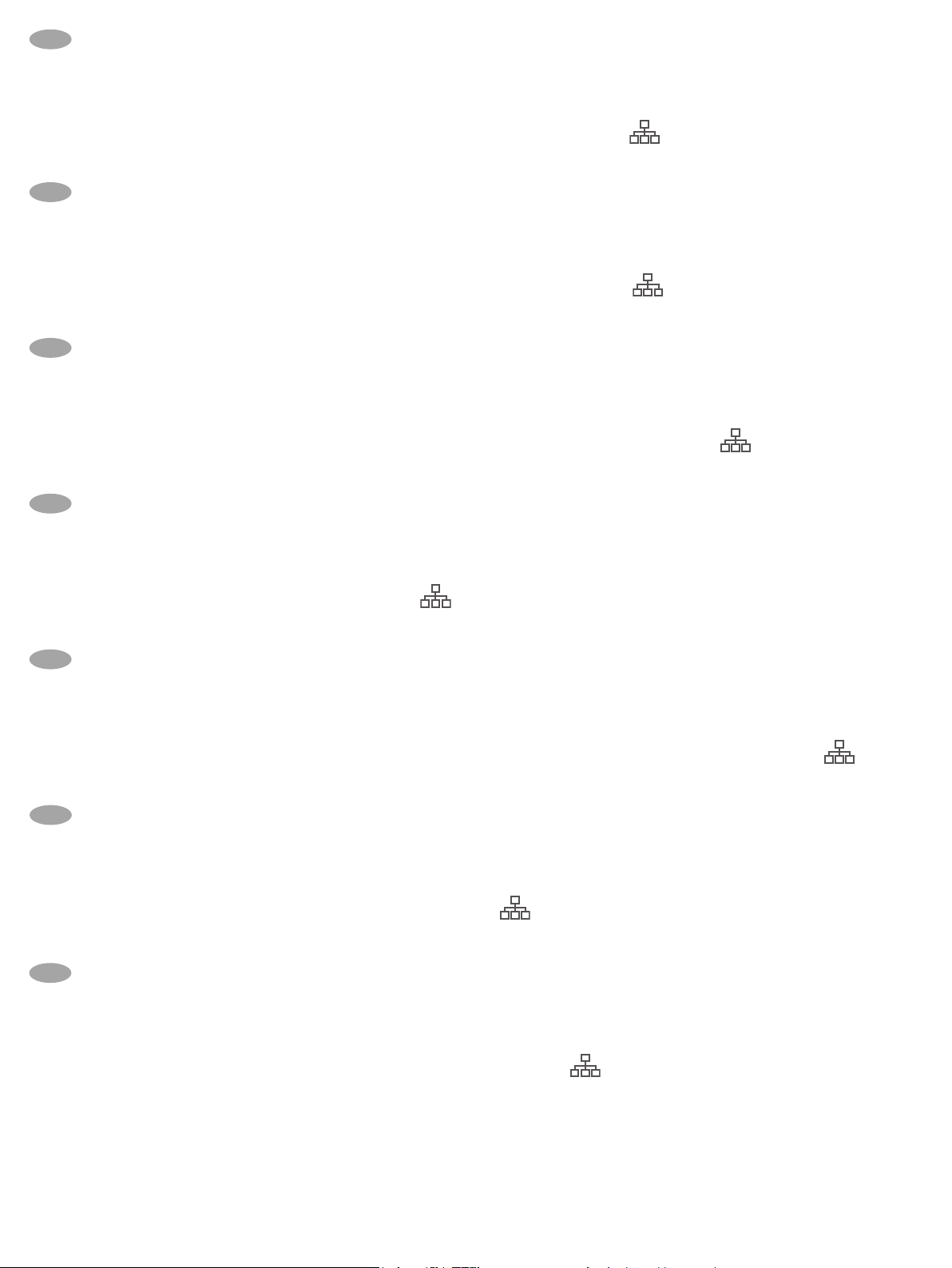
3-опция: Сымды (LAN) желі байланысы (N4000 snw1 және N7000 snw1 үлгілері)
KK
ЕСКЕРТПЕ: USB кабелін сканерге қайта жалғауға болмайды.
1. Желі кабелін сканердің артындағы LAN портына жалғаңыз. Сканер желі мекенжайын алғанша бірнеше минут күте тұрыңыз.
2. Басқару тақтасында алғашқы тілді орнату жұмысын аяқтаңыз.
3. Желі байланысы орнатылса, негізгі экранның үстіңгі сол жақ бұрышында Сымды (LAN)
3. opcija: Vadu (LAN) tīkla savienojums (modeļiem N4000 snw1 un N7000 snw1)
LV
PIEZĪME. Nepievienojiet USB kabeli pie skenera.
1. Pievienojiet tīkla kabeli LAN portam skenera aizmugurē. Uzgaidiet dažas minūtes, līdz skeneris iegūs tīkla adresi.
2. Sākotnējo valodas iestatīšanu pabeidziet vadības panelī.
3. Kad ir izveidots tīkla savienojums, Sākuma ekrāna augšējā kreisajā stūrī parādās vadu (LAN)
3 parinktis: laidinio (LAN) tinklo ryšys („N4000 snw1“ ir „N7000 snw1“ modeliai)
LT
PASTABA. Nejunkite USB kabelio prie skaitytuvo.
1. Prijunkite tinklo kabelį prie LAN prievado, esančio skaitytuvo nugarėlėje. Palaukite keletą minučių, kol skaitytuvas nuskaitys tinklo adresą.
2. Valdymo skydelyje atlikite pradinę kalbos sąranką.
3. Prisijungus prie tinklo ryšio viršutiniame kairiajame pagrindinio ekrano kampe pasirodys laidinio ryšio (LAN)
белгішесі пайда болады.
ikona.
piktograma.
Alternativ 3: Kablet nettverkstilkobling (LAN) (modellene N4000 snw1 og N7000 snw1)
NO
MERK: Ikke koble USB-kabelen til skanneren.
1. Koble nettverkskabelen til LAN-porten på baksiden av skanneren. Vent et par minutter til skanneren har innhentet en nettverksadresse.
2. Fullfør første språkoppsett på kontrollpanelet.
3. Når nettverkstilkoblingen er etablert, vises LAN-ikonet
Opcja 3: Połączenie w sieci przewodowej (LAN) (modele N4000 snw1 i N7000 snw1)
PL
UWAGA: nie podłączaj kabla USB do skanera.
1. Podłącz kabel sieciowy do portu LAN z tyłu skanera. Poczekaj kilka minut, aż skaner pobierze adres sieciowy.
2. Ustaw język na panelu sterowania.
3. Po ustanowieniu połączenia sieciowego w lewym górnym rogu ekranu głównego wyświetli się ikona sieci przewodowej (LAN)
Opção 3. Conexão por rede com o (LAN) (modelos N4000 snw1 e N7000 snw1)
PT
NOTA: Não conecte o cabo USB ao scanner.
1. Conecte o cabo de rede à porta LAN na parte traseira do scanner. Aguarde alguns minutos até o scanner adquirir um endereço de rede.
2. nalize a conguração do idioma inicial no painel de controle.
3. Assim que a conexão de rede for estabelecida, o ícone Com o (LAN)
øverst til venstre på Start-skjermen.
será exibido no canto superior esquerdo da tela Inicial.
.
Opţiunea 3: conexiune la reţea prin cablu (LAN) (modelele N4000 snw1 şi N7000 snw1)
RO
NOTĂ: nu conectaţi cablul USB la scaner.
1. Conectaţi cablul de reţea la portul LAN din partea din spate a scanerului. Aşteptaţi câteva minute, pentru ca scanerul să obţină o adresă de reţea.
2. Finalizaţi congurarea iniţială a limbii pe panoul de control.
3. După stabilirea conexiunii la reţea, pictograma pentru conexiune prin cablu (LAN)
19
apare în colţul superior stâng al ecranului de pornire.
Page 20
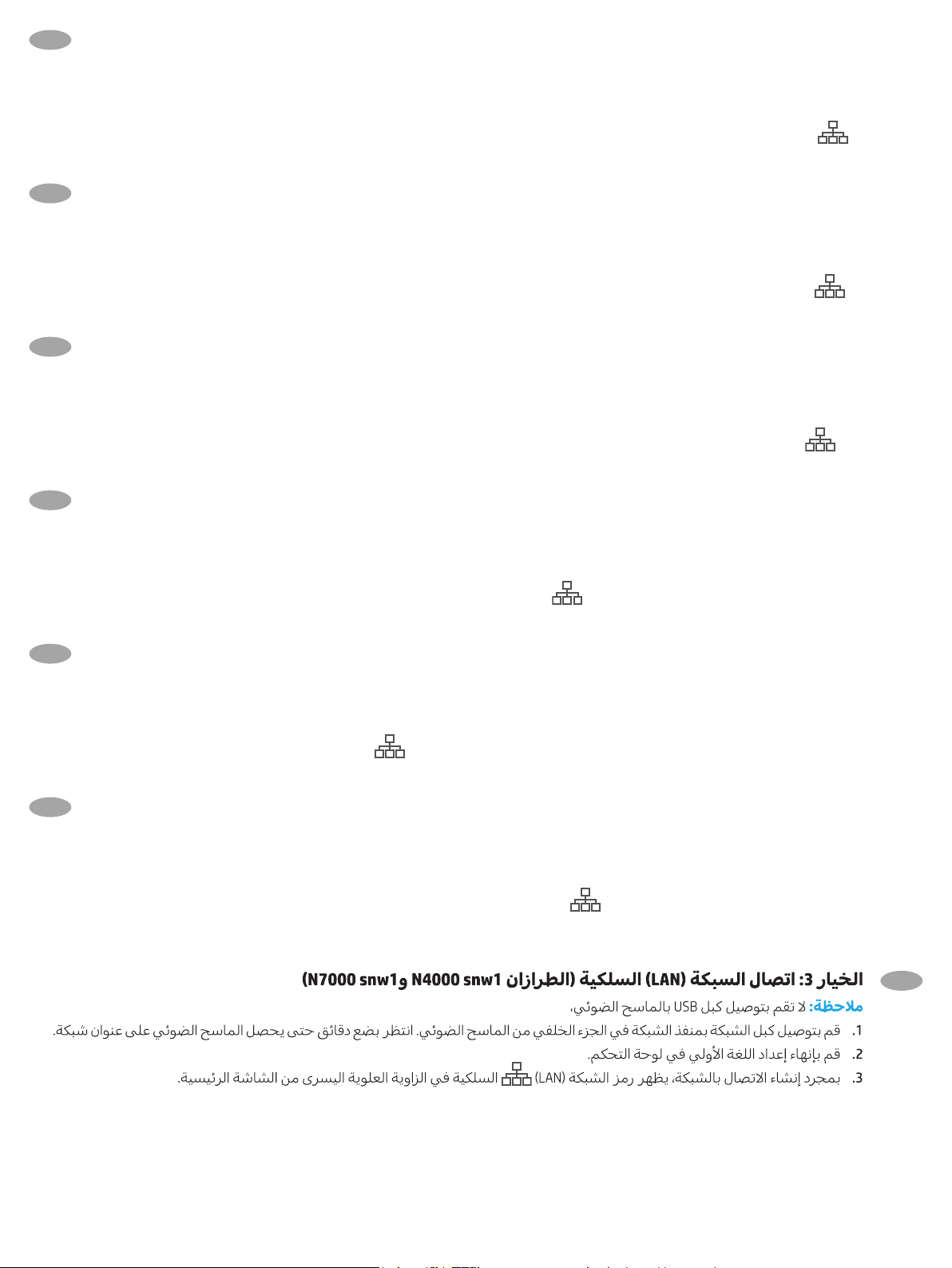
Вариант 3. Подключение по проводной сети (модели N4000 snw1 и N7000 snw1)
RU
ПРИМЕЧАНИЕ. Не подсоединяйте кабель USB к сканеру.
1. Подключите сетевой кабель к сетевому порту сзади сканера. Подождите несколько минут, чтобы сканер получил сетевой адрес.
2. Завершите первоначальную настройку языка с панели управления.
3. Когда подключение к сети будет установлено, в левом верхнем углу главного экрана появится значок проводной сети
Možnosť 3: Káblové sieťové pripojenie (LAN) (modely N4000 snw1 a N7000 snw1)
SK
POZNÁMKA: Nepripájajte kábel USB k skeneru,
1. Pripojte sieťový kábel k portu LAN na zadnej strane skenera. Počkajte niekoľko minút, kým skener nezíska sieťovú adresu.
2. Dokončite úvodné nastavenie jazyka na ovládacom paneli.
3. Po nadviazaní sieťového pripojenia sa v ľavom hornom rohu domovskej obrazovky zobrazí ikona káblového pripojenia (LAN)
3. možnost: žična omrežna povezava (LAN) (modeli N4000 snw1 in N7000 snw1)
SL
OPOMBA: kabla USB ne priključite na optični bralnik.
1. Priključite omrežni kabel na priključek LAN na hrbtni strani optičnega bralnika. Počakajte nekaj minut, da optični bralnik pridobi naslov omrežja.
2. Dokončajte začetno nastavitev jezika na nadzorni plošči.
3. Ko je omrežna povezava vzpostavljena, se v zgornjem levem kotu začetnega zaslona prikaže ikona žičnega omrežja (LAN)
Alt 3: Kabelbunden (LAN) nätverksanslutning (modellerna N4000 snw1 och N7000 snw1)
SV
OBS! Anslut inte USB-kabeln till skannern.
1. Anslut nätverkskabeln till LAN-porten på skannerns baksida. Vänta några minuter medan skannern får en nätverksadress.
2. Slutför initial språkinställning på kontrollpanelen.
3. När nätverksanslutningen är etablerad visas ikonen för kabelanslutning (LAN)
uppe i vänstra hörnet på startskärmen.
.
.
.
3. Seçenek: Kablolu (LAN) ağ bağlantısı (N4000 snw1 ve N7000 snw1 modelleri)
TR
NOT: USB kablosunu tarayıcıya takmayın.
1. Ağ kablosunu, tarayıcının arkasındaki LAN bağlantı noktasına takın. Tarayıcının bir ağ adresi alması için birkaç dakika bekleyin.
2. Kontrol panelinde ilk dil kurulumunu tamamlayın.
3. Ağ bağlantısı kurulduktan sonra, Kablolu (LAN)
Спосіб 3: Підключення до проводової мережі (LAN) (моделі N4000 snw1 і N7000 snw1)
UK
ПРИМІТКА. Не під’єднуйте USB-кабель до сканера.
1. Під’єднайте мережевий кабель до порту LAN на задній стороні сканера. Зачекайте кілька хвилин, доки сканер отримає мережеву адресу.
2. Завершіть початкове налаштування мови на панелі керування.
3. Після встановлення підключення до мережі символ проводової мережі (LAN)
(Головна сторінка).
simgesi, Ana ekranın sol üst köşesinde görünür.
з’являється у верхньому лівому куті екрану Home
AR
20
Page 21

6
Download and install software from scanner support website
EN
1. Go to www.hp.com/support.
2. Select Software and Drivers.
3. Download the software for your scanner model and operating system.
4. Launch the software le from the folder where the le was saved.
5. Follow the onscreen instructions to install the software.
6. When prompted to select a connection type, select the appropriate option for the connection you made in the previous step.
Télécharger et installer le logiciel à partir du site Web d’assistance du scanner
FR
1. Rendez-vous à la page www.hp.com/support.
2. Sélectionnez Pilotes et logiciels.
3. Téléchargez le logiciel adapté à votre modèle de scanner et à votre système d’exploitation.
4. Lancez le chier du logiciel à partir du dossier dans lequel il a été enregistré.
5. Suivez les instructions à l’écran pour installer le logiciel.
6. Lorsque vous êtes invité à sélectionner un type de connexion, sélectionnez l’option appropriée pour la connexion créée à l’étape précédente.
Herunterladen und Installation der Software von der Supportseite des Scanners
DE
1. Besuchen Sie die Webseite www.hp.com/support.
2. Wählen Sie Software und Treiber.
3. Laden Sie die Software für Ihr Scannermodell und Ihr Betriebssystem herunter.
4. Starten Sie die Softwaredatei in dem Ordner, in dem die Datei gespeichert wurde.
5. Befolgen Sie zur Installation der Software die auf dem Bildschirm angezeigten Anweisungen.
6. Wenn Sie zur Auswahl eines Verbindungstyps aufgefordert werden, wählen Sie die im vorherigen Schritt hergestellten Verbindung.
Scaricare e installare il software dal sito web di supporto dello scanner
IT
1. Accedere all’indirizzo www.hp.com/support.
2. Selezionare Software e driver.
3. Scaricare il software per il modello di scanner e il sistema operativo in uso.
4. Avviare il le del software dalla cartella in cui è stato salvato.
5. Seguire le istruzioni visualizzate per installare il software.
6. Quando viene richiesto di selezionare un tipo di connessione, selezionare l’opzione appropriata per il tipo di connessione.
Descarga e instalación del software desde el sitio web de soporte del escáner
ES
1. Vaya a www.hp.com/support.
2. Seleccione Software y controladores.
3. Descargue el software para su modelo de escáner y sistema operativo.
4. Inicie el archivo de software desde la carpeta en la que lo guardó.
5. Siga las instrucciones en la pantalla para instalar el software.
6. Cuando le soliciten que seleccione un tipo de conexión, seleccione la opción correspondiente para el tipo de conexión que realizó en el paso
anterior.
21
Page 22
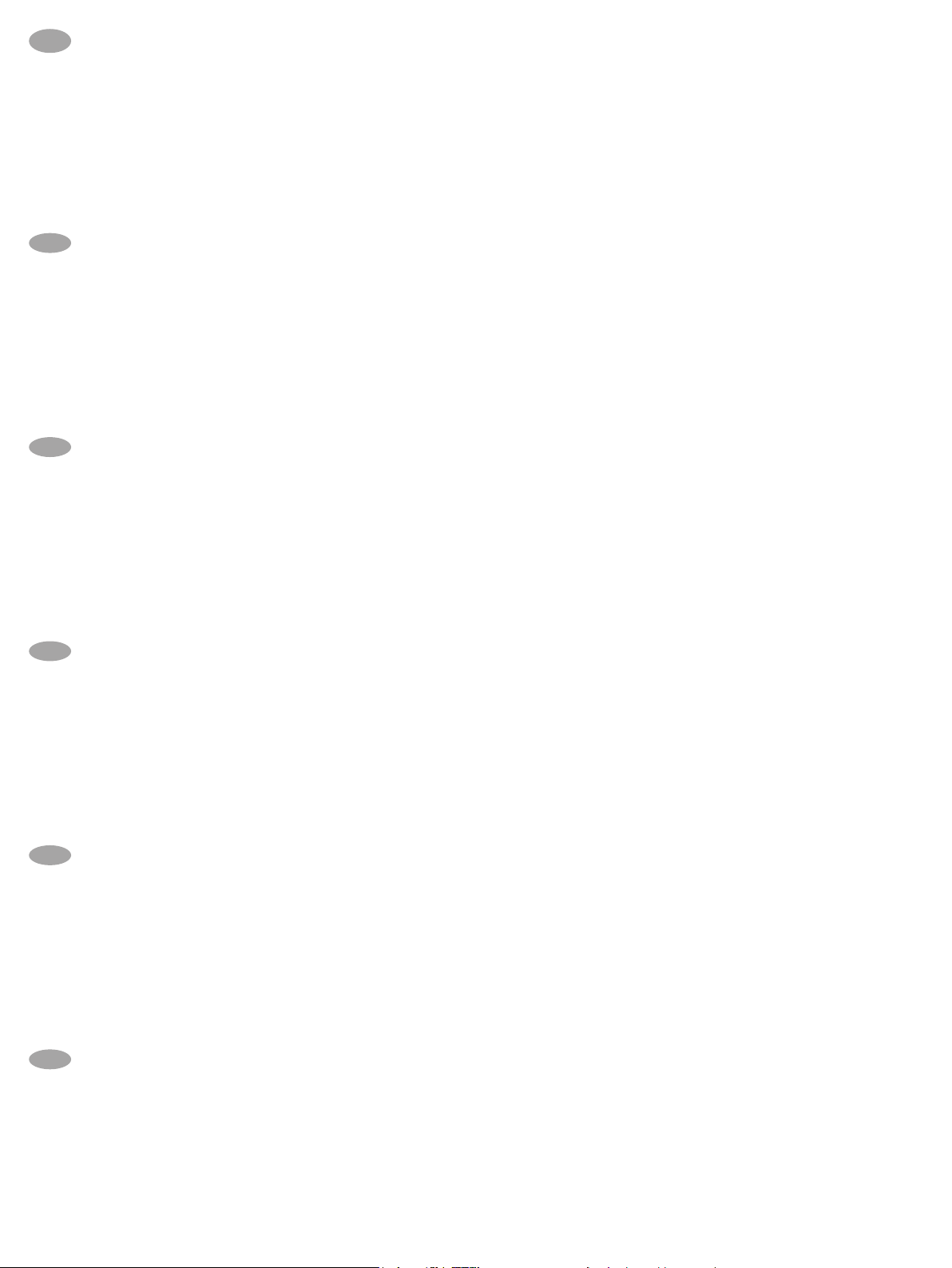
Изтегляне и инсталиране на софтуер от уеб сайт за поддръжка на скенер
BG
1. Отидете на www.hp.com/support.
2. Изберете Софтуер и драйвери.
3. Изтеглете софтуера за вашия модел скенер и вашата операционна система.
4. Стартирайте софтуерния файл от папката, в която сте го записали.
5. Следвайте инструкциите на екрана, за да инсталирате софтуера за принтера.
6. Когато получите подкана да изберете вид връзка, посочете подходящата опция за връзката, която сте направили в предишната стъпка.
Descàrrega i instal·lació de programari des del lloc web de suport de l’escàner
CA
1. Aneu a www.hp.com/support.
2. Seleccioneu Software and Drivers (Programari i controladors).
3. Descarregueu el programari per al vostre model d’escàner i sistema operatiu.
4. Inicieu el txer del programari des de la carpeta en què l’hàgiu desat.
5. Seguiu les instruccions en pantalla per instal·lar el programari.
6. Quan se us demani que seleccioneu un tipus de connexió, seleccioneu l’opció adequada per al tipus de connexió que vau realitzar al pas anterior.
Preuzmite i instalirajte softver s web-mjesta za podršku skenera
HR
1. Posjetite www.hp.com/support.
2. Odaberite Softver i upravljački programi.
3. Preuzmite softver za svoj model skenera i operacijski sustav.
4. Pokrenite softversku datoteku iz mape u koju je datoteka bila spremljena.
5. Pratite upute na zaslonu da biste instalirali softver.
6. Kada se od vas zatraži da odaberete vrstu veze, odaberite prikladnu opciju za povezivanje izvršeno u prethodnom koraku.
Stáhněte si a nainstalujte software z technické podpory na webových stránkách
CS
1. Přejděte na web www.hp.com/support.
2. Vyberte položku Software a ovladače.
3. Stáhněte software pro váš model skeneru a operační systém.
4. Spusťte soubor softwaru ze složky, kam byl uložen.
5. Při instalaci softwaru postupujte podle pokynů na obrazovce.
6. Když budete vyzváni k volbě typu připojení, vyberte vhodnou možnost pro připojení, které jste zvolili v předchozím kroku.
Download og installér software fra webstedet med scannersupport
DA
1. Gå til www.hp.com/support.
2. Vælg Software og drivere.
3. Download softwaren til din scannermodel og dit operativsystem.
4. Start softwarelen fra den mappe, hvor len blev gemt.
5. Følg anvisningerne på skærmen for at installere softwaren.
6. Når du bliver bedt om at vælge en tilslutningstype, skal du vælge den rette valgmulighed for den tilslutning, du valgte i forrige trin.
Software downloaden en installeren van website voor scannerondersteuning
NL
1. Ga naar www.hp.com/support.
2. Selecteer Software en drivers.
3. Download de software voor uw scannermodel en besturingssysteem.
4. Start het softwarebestand vanuit de map waar het bestand is opgeslagen.
5. Volg de instructies op het scherm om de software te installeren.
6. Wanneer u wordt gevraagd om een verbindingstype te selecteren, selecteert u de passende optie voor de verbinding die u in de vorige stap tot
stand heeft gebracht.
22
Page 23

Laadige tarkvara skanneri toe veebisaidilt alla ja installige see
ET
1. Minge aadressile www.hp.com/support.
2. Valige Software and Drivers (Tarkvara ja draiverid).
3. Laadige alla skanneri mudeli ja operatsioonisüsteemiga sobiv tarkvara.
4. Käivitage tarkvarafail kaustast, kuhu see salvestati.
5. Tarkvara installimiseks järgige ekraanil kuvatavaid juhiseid.
6. Kui kuvatakse viip ühenduse tüübi valimiseks, valige eelmises sammus tehtud ühendustest sobiv valik.
Lataa ja asenna ohjelmisto tuen verkkosivulta
FI
1. Siirry osoitteeseen www.hp.com/support.
2. Valitse Ohjelmisto ja ohjaimet.
3. Lataa skannerin mallia ja käyttöjärjestelmää vastaava ohjelmisto.
4. Käynnistä ohjelmiston tiedosto kansiosta, johon tiedosto tallennettiin.
5. Asenna ohjelmisto näyttöön tulevien ohjeiden mukaan.
6. Kun asennusohjelma pyytää valitsemaan liitäntätyypin, valitse sopiva vaihtoehto liitännälle, jonka muodostit edellisessä kohdassa.
Πραγματοποιήστε λήψη και εγκαταστήστε το λογισμικό από τον ιστότοπο υποστήριξης του σαρωτή
EL
1. Μεταβείτε στη διεύθυνση www.hp.com/support.
2. Επιλέξτε Λογισμικό και προγράμματα οδήγησης.
3. Πραγματοποιήστε λήψη του λογισμικού για το μοντέλο σαρωτή και το λειτουργικό σύστημά σας.
4. Ανοίξτε το αρχείο λογισμικού από τον φάκελο στον οποίο το έχετε αποθηκεύσει.
5. Ακολουθήστε τις οδηγίες στην οθόνη για να εγκαταστήσετε το λογισμικό.
6. Όταν σας ζητηθεί να επιλέξετε τύπο σύνδεσης, ορίστε την κατάλληλη επιλογή για τον τύπο της σύνδεσης που πραγματοποιήσατε στο
προηγούμενο βήμα.
A szoftver letöltése és telepítése a lapolvasó támogatási webhelyéről
HU
1. Látogasson el a www.hp.com/support címre.
2. Válassza a Software and Drivers (Szoftverek és illesztőprogramok) lehetőséget.
3. Töltse le a lapolvasó modellnek és az operációs rendszernek megfelelő szoftvert.
4. Indítsa el a szoftverfájlt abból a mappából, amelybe mentette.
5. Telepítse a szoftvert a képernyőn megjelenő utasítások alapján.
6. Amikor a telepítő a csatlakozás típusának kiválasztására kéri, válassza ki az előző lépésben létrehozott kapcsolatnak megfelelő lehetőséget.
Сканерге қолдау көрсету веб-сайтынан бағдарламалық құралды жүктеп алып орнату
KK
1. www.hp.com/support торабына өтіңіз.
2. Software and drivers (Бағдарламалық жасақтама және драйверлер) опциясын таңдаңыз.
3. Сканер моделі мен операциялық жүйеңізге арналған бағдарламалық құралды жүктеп алыңыз.
4. Файл сақталған қалтаның ішінен бағдарламалық құрал файлын іске қосыңыз.
5. Бағдарламалық құралды орнату үшін экрандағы нұсқауларды орындаңыз.
6. Байланыс түрін таңдау сұралса, алдыңғы қадамда жасалған байланыс үшін тиісті опцияны таңдаңыз.
Lejupielādējiet un instalējiet programmatūru no skenera atbalsta tīmekļa vietnes
LV
1. Atveriet vietni www.hp.com/support.
2. Atlasiet Software and Drivers (Programmatūra un draiveri).
3. Lejupielādējiet skenera modelim un operētājsistēmai atbilstošo programmatūru.
4. Palaidiet programmatūras failu no mapes, kurā fails saglabāts.
5. Izpildiet ekrānā redzamās instrukcijas, lai instalētu programmatūru.
6. Kad saņemat uzaicinājumu izvēlēties savienojuma veidu, atlasiet iepriekšējā darbībā izveidotā savienojuma veida atbilstošo opciju.
23
Page 24
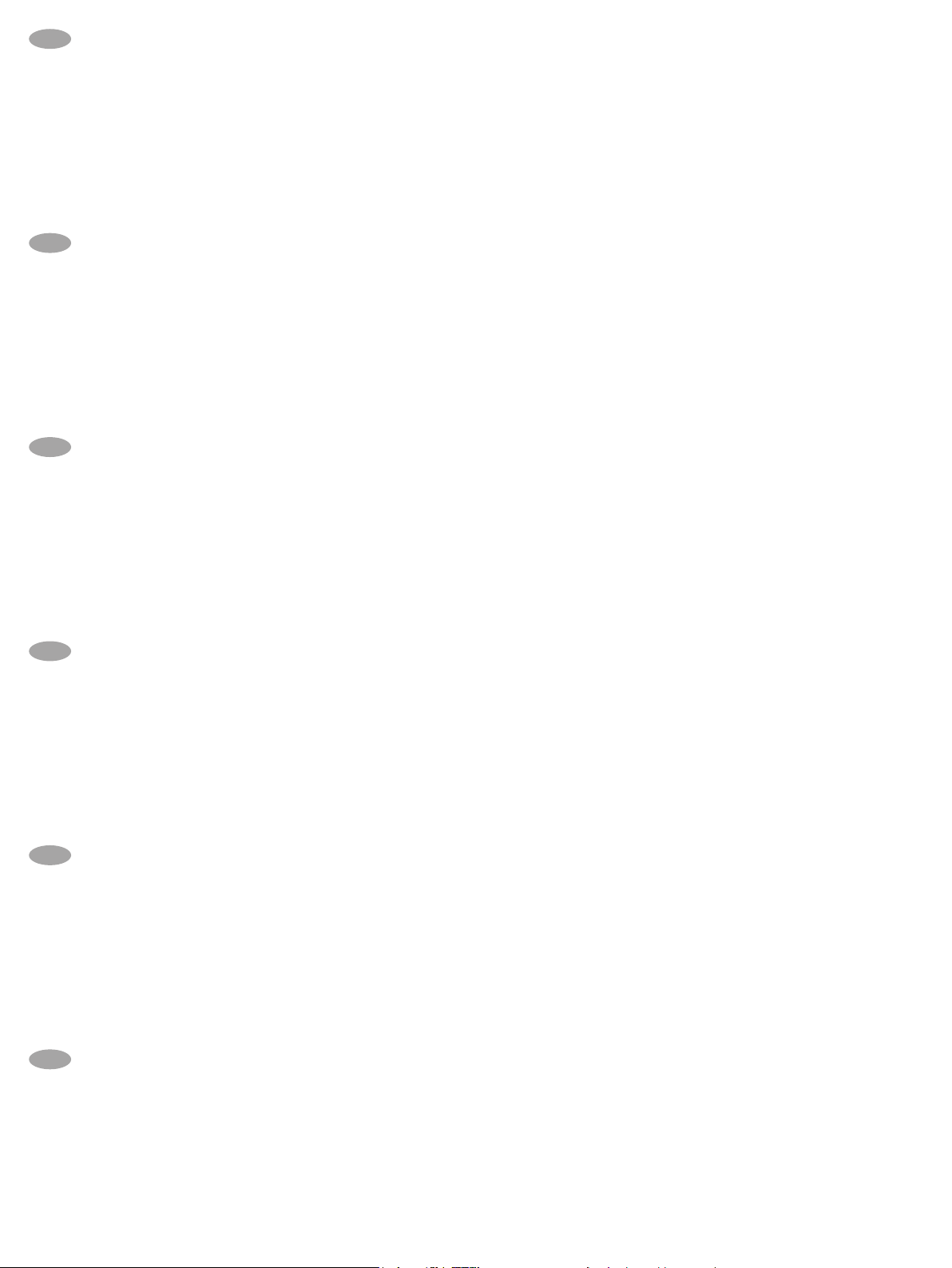
Atsisiųskite ir įdiekite programinę įrangą iš skaitytuvo palaikymo svetainės
LT
1. Apsilankykite www.hp.com/support.
2. Pasirinkite Software and Drivers (programinė įranga ir tvarkyklės).
3. Atsisiųskite savo skaitytuvo modeliui ir operacinei sistemai skirtą programinę įrangą.
4. Paleiskite programinės įrangos failą iš aplanko, kuriame jį išsaugojote.
5. Vadovaudamiesi ekrane pateiktais nurodymais įdiekite programinę įrangą.
6. Kai būsite paraginti pasirinkti ryšio tipą, pasirinkite atitinkamą parinktį pagal ankstesnio veiksmo metu pasirinktą ryšio tipą.
Last ned og installer programvare fra webområdet for skannerstøtte
NO
1. Gå til www.hp.com/support.
2. Velg Programvare og drivere.
3. Last ned programvaren for skannermodellen og operativsystemet.
4. Åpne programvarelen i mappen der den ble lagret.
5. Følg instruksjonene på skjermen når du skal installere programvaren.
6. Når du blir bedt om å velge en tilkoblingstype, velger du det aktuelle valget for type tilkobling du valgte i forrige trinn.
Pobranie i instalacja oprogramowania z witryny pomocy technicznej skanera
PL
1. Wejdź na stronę www.hp.com/support.
2. Wybierz Oprogramowanie i sterowniki.
3. Pobierz oprogramowanie odpowiednie do swojego modelu skanera i systemu operacyjnego.
4. Uruchom oprogramowanie z folderu, w którym zostało ono zapisane.
5. Postępuj zgodnie z instrukcjami wyświetlanymi na ekranie, aby zainstalować oprogramowanie.
6. Gdy wyświetli się monit o wybranie typu połączenia, wybierz opcję odpowiednią do rodzaju połączenia nawiązanego w poprzednim kroku.
PT
RO
RU
Faça o download e instale o software do site de suporte do scanner
1. Acesse www.hp.com/support.
2. Selecione Software e Drivers.
3. Faça o download do software para seu modelo de scanner e sistema operacional.
4. Inicie o arquivo de software a partir da pasta em que ele foi salvo.
5. Siga as instruções exibidas na tela para instalar o software.
6. Quando a seleção de um tipo de conexão for solicitada, selecione a opção apropriada para a conexão feita na etapa anterior.
Descărcarea şi instalarea software-ului de pe site-ul web de asistenţă pentru scaner
1. Accesaţi www.hp.com/support.
2. Selectaţi Software şi drivere.
3. Descărcaţi software-ul pentru modelul de scaner şi sistemul dvs. de operare.
4. Lansaţi şierul software din folderul în care a fost salvat.
5. Urmaţi instrucţiunile de pe ecran pentru a instala software-ul.
6. Când vi se solicită să selectaţi un tip de conexiune, selectaţi opţiunea corespunzătoare pentru conexiunea realizată la pasul anterior.
Скачивание и установка программного обеспечения с сайта поддержки сканера
1. Посетите веб-сайт www.hp.com/support.
2. Выберите Software and Drivers (ПО и драйверы).
3. Загрузите программное обеспечение для своей модели сканера и операционной системы.
4. Запустите файл программного обеспечения из папки, в которой он был сохранен.
5. Для установки программного обеспечения выполните инструкции, приведенные на экране.
6. При появлении запроса на выбор типа подключения укажите соответствующий тип подключения, который было решено
использовать на предыдущем этапе.
24
Page 25
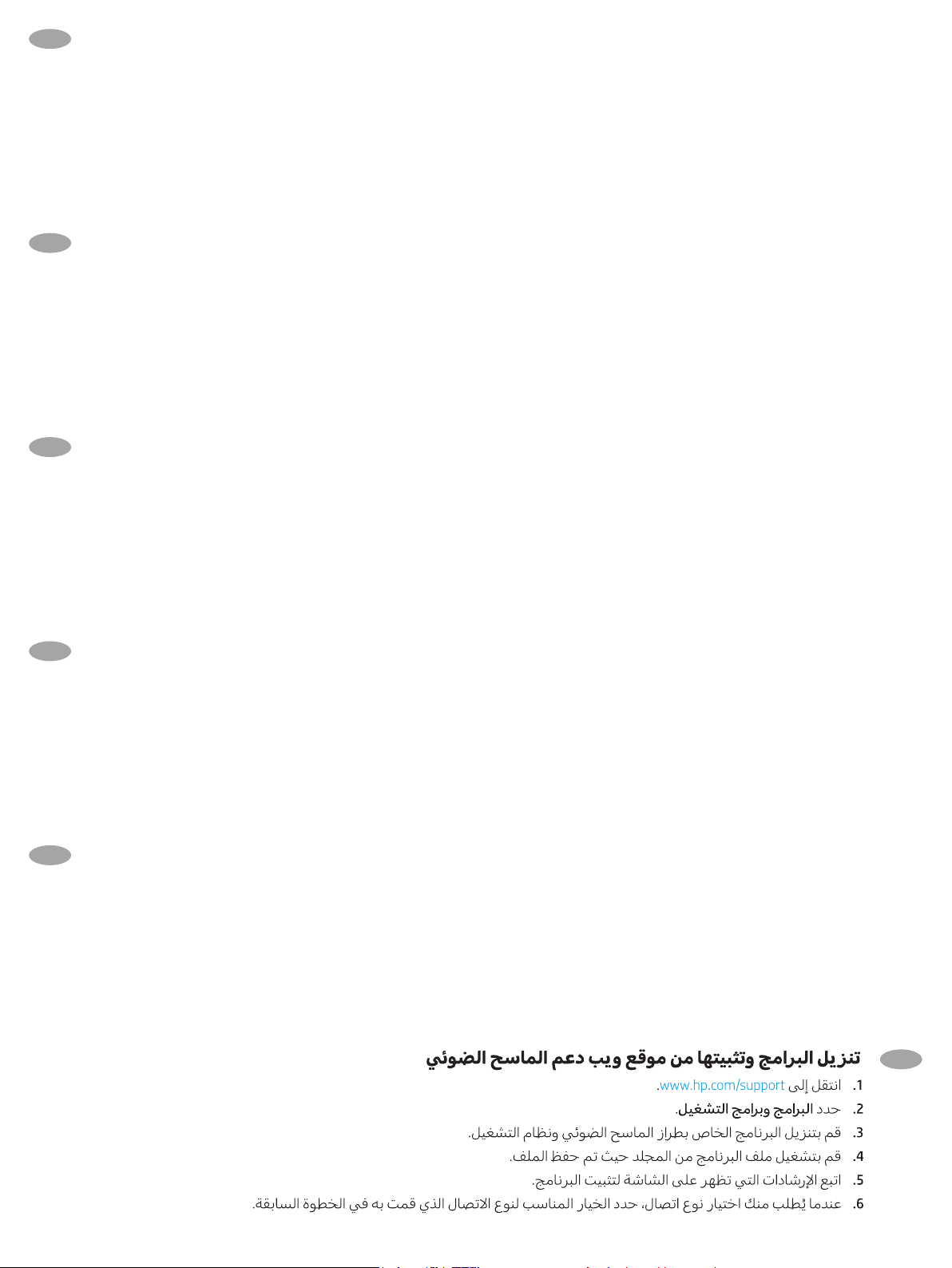
Stiahnite si a nainštalujte softvér z webovej stránky podpory skenera
SK
1. Prejdite na lokalitu www.hp.com/support.
2. Vyberte položku Software and Drivers (Softvér a ovládače).
3. Prevezmite softvér určený pre váš model skenera a operačný systém.
4. Spustite súbor z priečinka, kde je uložený.
5. Pri inštalácii softvéru postupujte podľa pokynov na obrazovke.
6. Keď sa zobrazí výzva na výber typu pripojenia, vyberte príslušnú možnosť pre pripojenie, ktoré ste vytvorili v predchádzajúcom kroku.
Prenesite programsko opremo s spletnega mesta za podporo za optični bralnik in jo namestite
SL
1. Obiščite spletno mesto www.hp.com/support.
2. Izberite Software and Drivers (Programska oprema in gonilniki).
3. Prenesite programsko opremo za svoj model optičnega bralnika in operacijski sistem.
4. Zaženite datoteko s programsko opremo v mapi, v katero ste shranili datoteko.
5. Upoštevajte navodila na zaslonu za namestitev programske opreme.
6. Ko ste pozvani k izbiri vrste povezave, izberite ustrezno možnost za povezavo, ki ste jo nastavili v prejšnjem koraku.
Hämta och installera programvara från skannerns supportwebbplats
SV
1. Gå till www.hp.com/support.
2. Välj Programvara och drivrutiner.
3. Hämta programvaran för din skannermodell och ditt operativsystem.
4. Starta programvarulen från mappen där len sparades.
5. Följ anvisningarna på skärmen för att installera programvaran.
6. När du uppmanas att välja anslutningstyp väljer du lämpligt alternativ för den anslutning som du gjorde i föregående steg.
Yazılımı tarayıcı destek web sitesinden indirip kurun
TR
1. www.hp.com/support adresine gidin.
2. Yazılım ve Sürücüler seçeneğini belirleyin.
3. Tarayıcı modelinize ve işletim sisteminize uygun yazılımı indirin.
4. Dosyanın kaydedildiği klasördeki yazılım dosyasını çalıştırın.
5. Yazılımı yüklemek için ekrandaki talimatları izleyin.
6. Bir bağlantı türü seçmeniz istendiğinde, önceki adımda yaptığınız bağlantı için uygun seçeneği belirleyin.
Завантажте та встановіть програмне забезпечення з веб-сайту з допоміжною інформацією щодо сканера
UK
1. Відвідайте сторінку www.hp.com/support.
2. Виберіть Software and drivers (Програмне забезпечення та драйвери).
3. Завантажте програмне забезпечення, яке відповідає вашій моделі сканера та операційній системі.
4. Запустіть файл програмного забезпечення з папки, у якій збережено файл.
5. Дотримуйтесь вказівок на екрані для встановлення програмного забезпечення.
6. Коли буде запропоновано вибрати тип підключення, виберіть відповідний варіант в залежності від типу підключення, виконаного
на попередньому етапі.
AR
25
Page 26

7
For more information, refer to the scanner User Guide, or visit www.hp.com/support.
EN
FR
Pour plus d’informations, reportez-vous au guide d’utilisation du scanner ou rendez-vous sur le site www.hp.com/support.
DE
Weitere Informationen nden Sie im Benutzerhandbuch zum Scanner oder auf www.hp.com/support.
IT
Per ulteriori informazioni, consultare il manuale utente dello scanner o visitare il sito www.hp.com/support.
Para obtener más información, consulte la Guía del usuario del escáner o visite www.hp.com/support.
ES
За повече информация вижте Ръководството на потребителя или посетете www.hp.com/support.
BG
CA
Per obtenir-ne més informació, consulteu la Guia d’usuari de l’escàner o visiteu www.hp.com/support.
HR
Dodatne informacije potražite u korisničkom priručniku za skener ili posjetite www.hp.com/support.
CS
Další informace naleznete v uživatelské příručce skeneru nebo na adrese www.hp.com/support.
Du kan få ere oplysninger i brugervejledningen til scanneren eller ved at gå ind på www.hp.com/support.
DA
Voor meer informatie raadpleegt u de gebruikershandleiding voor de scanner of gaat u naar www.hp.com/support.
NL
ET
Lisateabe saamiseks vaadake skanneri kasutusjuhendit või külastage aadressi www.hp.com/support.
FI
Lisätietoja on skannerin käyttöoppaassa ja osoitteessa www.hp.com/support.
Για περισσότερες πληροφορίες, ανατρέξτε στον Οδηγό χρήσης του σαρωτή, ή επισκεφτείτε τη διεύθυνση
EL
www.hp.com/support.
További információ a lapolvasó felhasználói útmutatójában vagy a www.hp.com/support webhelyen található.
HU
Қосымша ақпаратты пайдаланушы нұсқаулығынан немесе www.hp.com/support мекенжайындағы веб-тораптан
KK
қараңыз.
LV
Vairāk informācijas skatiet skenera lietošanas rokasgrāmatā vai vietnē www.hp.com/support.
LT
Daugiau informacijos ieškokite skaitytuvo naudotojo vadove arba apsilankykite www.hp.com/support.
NO
Du nner mer informasjon i skannerens brukerhåndbok eller på www.hp.com/support.
Więcej informacji jest dostępnych w Instrukcji obsługi skanera lub pod adresem www.hp.com/support.
PL
Para obter mais informações, consulte o Guia do Usuário do scanner ou acesse www.hp.com/support.
PT
RO
Pentru informaţii suplimentare, consultaţi manualul de utilizare al scanerului sau vizitaţi www.hp.com/support.
RU
Подробные сведения см. в руководстве пользователя сканера или на сайте www.hp.com/support.
SK
Ďalšie informácie nájdete v používateľskej príručke skenera, alebo navštívte stránku www.hp.com/support.
Dodatne informacije najdete v uporabniškem priročniku ali na spletnem mestu www.hp.com/support.
SL
Mer information nns i skannerns användarhandbok eller på www.hp.com/support.
SV
TR
Daha fazla bilgi için tarayıcı Kullanıcı Kılavuzu’na başvurun veya www.hp.com/support adresini ziyaret edin.
UK
Щоб отримати більш докладну інформацію, зверніться до посібника користувача сканера або завітайте на сайт
за адресою www.hp.com/support.
AR
26
Page 27

Інформація про виріб
UK
Розроблено для користувачів у невеликому офісі / головному офісі / вдома, яким потрібен доступний і компактний пристрій, що забезпечує
швидке і професійне сканування і копіювання документів, фотографій, малюнків і навіть 3D-об’єктів і займає небагатомісця на столі.
Напруга/мережа змінного струму
Вимоги до живлення: вхідна напруга: 100–240 В змінного струму (+/- 10%), 50/60 Гц (+/- 3 %), 1,3 Ампер
Сторінка підтримки пристрою
www.hp.com/support/sj2000s2
www.hp.com/support/sj3000s4
www.hp.com/support/sjn4000snw1
www.hp.com/support/sjow5000s5
www.hp.com/support/sjow7000s3
www.hp.com/support/sjown7000snw1
Положення про безпеку
• У цьому документі застереження та примітки означають:
– попередження покликані запобігти травмуванню;
– застереження покликані запобігти пошкодженню обладнання;
– примітки містять важливу інформацію та корисні поради щодо використання виробу.
• Розташуйте сканер поблизу комп’ютера, щоб можна було легко підключити кабель інтерфейсу. Не ставте і не зберігайте сканер
надворі, неподалік місць накопичення бруду чи пилу, води, джерел тепла або в місцях, які зазнають ударів, вібрацій, у місцях із
високою температурою і вологістю, під прямим сонячним промінням, під джерелами потужного світла або в місцях із раптовою зміною
температури і вологості. Не торкайтеся сканера мокрими руками.
• Використовуйте лише джерело живлення, тип якого відповідає вказаному на етикетці продукту.
• Під час підключення цього виробу до комп’ютера або іншого пристрою за допомогою кабелю дотримуйтеся правильного положення
роз’ємів. У кожного роз’єму є лише одне правильне положення. Неправильне положення роз’єму може призвести до пошкодження обох
пристроїв, з’єднаних кабелем.
• Уникайте використання мережевих розеток, що знаходяться на одній лінії з підключеними копіювальними апаратами, кліматичними
системи та іншими пристроями, які регулярно вмикаються та вимикаються.
• Якщо ви користуєтеся подовжувачем, щоб підключити сканер до комп’ютера, переконайтеся, що загальний номінальний струм
усіх пристроїв, підключених до подовжувача, не перевищує номінальний струм подовжувача. Крім того, перевірте, щоб загальний
номінальний струм для всіх пристроїв, підключених до мережевої розетки, не перевищував номінальний струм мережевої розетки.
• Категорично заборонено самостійно розбирати, змінювати та намагатися відремонтувати сканер, окрім випадків, коли на це є окрема
вказівка в посібниках сканера.
• Не розміщуйте сторонні предмети в отворах пристрою, оскільки це може спричинити коротке замикання. Пам’ятайте про небезпеку
ураження електричним струмом.
• Якщо USB-роз’єм пошкоджено, замініть USB-кабель.
• Від’єднайте сканер і зверніться по допомогу до кваліфікованих спеціалістів у таких випадках: у сканер потрапила рідина; сканер
упав або пошкоджено корпус; сканер не працює належним чином або суттєво змінилася ефективність роботи сканера. Не регулюйте
елементи керування, якщо такої вказівки немає у посібнику користувача.
• Від’єднайте сканер, перш ніж його очищувати. Пристрій можна чистити лише за допомогою вологої ганчірки. Не використовуйте рідкі
та аерозольні засоби для чищення.
27
Page 28
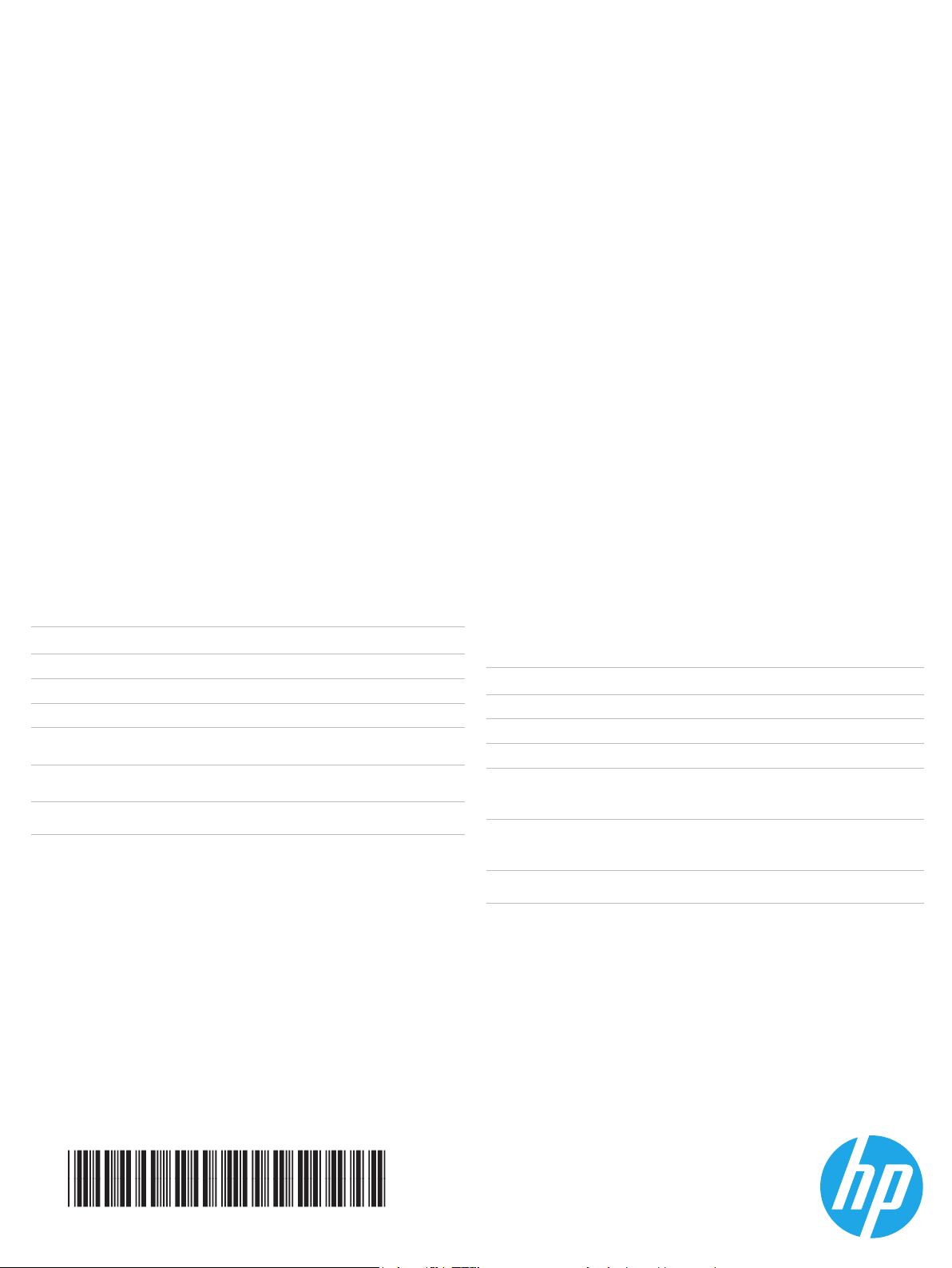
www.hp.com
© Copyright 2020 HP Development Company, L.P.
Reproduction, adaptation or translation without prior written permission is
prohibited, except as allowed under the copyright laws.
The information contained herein is subject to change without notice.
The only warranties for HP products and services are set forth in the express
warranty statements accompanying such products and services. Nothing
herein should be construed as constituting an additional warranty. HP shall
not be liable for technical or editorial errors or omissions contained herein.
Edition 1, 4/2020
Trademark Credits
Windows® is a U.S. registered trademark of Microsoft Corporation.
macOS is a trademark of Apple Inc., registered in the U.S. and other
countries.
Regulatory Information
Additional regulatory information about your scanner can be found in the
Warranty and Legal Guide.
Regulatory Model Identication Number: For regulatory identication
purposes your product is assigned a Regulatory Model Number. This
regulatory number should not be confused with the marketing name or
product number.
Marke ting name Regul atory Mod el Number Product number
HP ScanJet Pro 2000 s2 SHNGD-1902-02 6FW06A
HP ScanJet Pro 3000 s4 SHNGD-1902-01 6F W07A
HP ScanJet Pro N4000 snw1 SHNGD-1902-00 6FW08A
HP ScanJet Enterprise Flow 50 00 s5
HP ScanJet Enterprise Flow 7000 s3
HP ScanJet Enterprise Flow
N7000 snw1
SHNGD-1604 (WW except India)
SHNGD-1604-00 (India only)
SHNGD-1604 (WW except India)
SHNGD-1604-00 (India only)
SHNGD-1901-00 6F W10A
6FW09A
L2 757A
© Copyright 2020 HP Development Company, L.P.
La reproduction, l’adaptation ou la traduction sans autorisation écrite
préalable est interdite, sauf dans le cadre des lois sur le droit d’auteur.
Les informations contenues dans ce document peuvent être modiées sans
préavis.
Les seules garanties pour les produits et services HP sont décrites dans les
déclarations de garantie expresses accompagnant ces mêmes produits et
services. Les informations contenues dans ce document ne constituent en
aucun cas une garantie supplémentaire. HP ne pourra être tenu responsable
des erreurs ou omissions de nature techni que ou rédactionnelle qui
pourraient subsister dans le présent document.
Edition 1, 4/2020
Crédits concernant les marques
Windows® est une marque déposée de Microsoft Corporation aux Etats-Unis.
macOS est une marque commerciale d’Apple Inc. aux États-Unis et dans
d’autres pays/régions.
Informations réglementaires
Des informations légales supplémentaires concernant votre scanner sont
disponibles dans le guide de garantie et de dispositions légales.
Numéro de modèle légal : an de permettre son identication sur le plan
juridique, un numéro de modèle légal a été attribué à votre produit. Ne
confondez pas le numéro légal avec le nom marketing ou le numéro de produit.
Nom marketing Numéro de modè le légal Numéro de prod uit
HP ScanJet Pro 2000 s2 SHNGD-1902-02 6FW06A
HP ScanJet Pro 3000 s4 SHNGD-1902-01 6F W07A
HP ScanJet Pro N4000 snw1 SHNGD-1902-00 6FW08A
SHNGD-1604 M.E., sauf Inde
HP ScanJet Enterprise Flow 50 00 s5
HP ScanJet Enterprise Flow 7000 s3
HP ScanJet Enterprise Flow
N7000 snw1
SHNGD-1604-00 (Inde
uniquement)
SHNGD-1604 M.E., sauf Inde
SHNGD-1604-00 (Inde
uniquement)
SHNGD-1901-00 6F W10A
6FW09A
L2 757A
6FW06-90011
